Page 1

РУКОВОДСТВО ПОЛЬЗОВАТЕЛЯ
Благодарим вас за выбор ЖКдисплее IIYAMA.
Советуем перед установкой
и включением этого дисплее
внимательно прочитать это краткое,
но обстоятельное руководство.
Сохраните это руководство в
надежном месте на случай, если в
будущем вам понадобится что-либо
уточнить.
Page 2
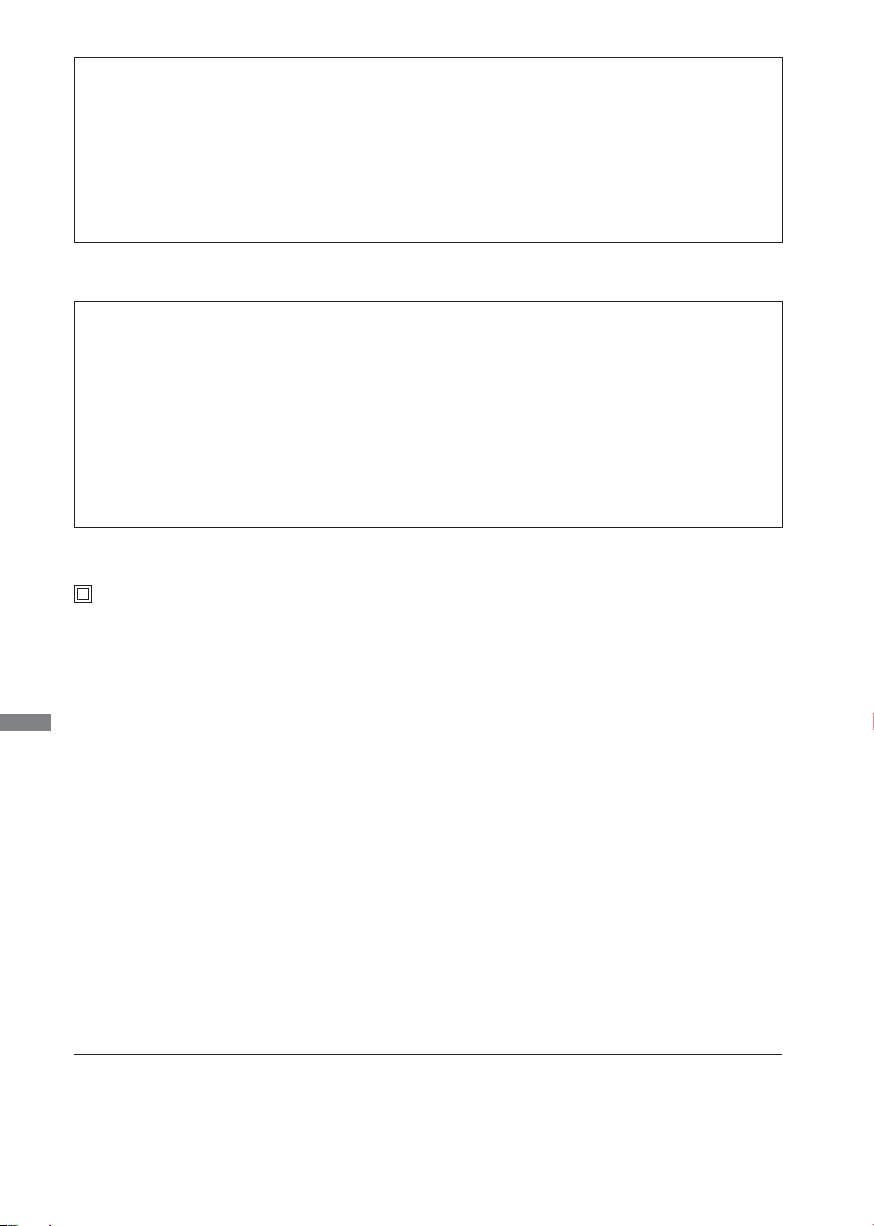
Аттестованный сетевой кабель должен быть использован вместе с этим монитором.
Вы должны поступать совместно всем важным в вашей стране примечания касательно
установки и/или требований по оборудованию. Аттестованный сетевой кабель не слабее
обычного полихлорвиниловый гибкого шнура в соответствии с IEC 60227 (обозначение
H05VV-F 3G 0.75мм2 или H05VVH2- F2 3G 0.75мм2) должен быть использован.Как
альтернатива может быть использован гибкий шнур с синтетического каучука согласно IEC
60245 (обозначение H05RR-F 3G 0.75mm2)
Этот монитор является офисным оборудованием.
Информация импортера: Марвел КТ
Россия, 107076, Москва, ул Краснобогатырская, д.89, стр.5
Год производства : См. 7ое число ("X") серийного номера продукта.
(Серийный номер: xxxxxXxxxxxxx)
"X" это 0-9. 0-9 означает 2010-2019.
Тип монитора: Дисплее
Модель: PL4340UH / PL5040UH / PL5540UH
Страна изготовления: Тайвань
mark:
Оборудование, защищенное двойной или усиленной изоляцией.
РҮССКИЙ
Мы оставляем за собой право вносить изменения в технические характеристики без предварительного
уведомления.
Все торговые марки, используемые в руководстве пользователя, являются собственностью их
владельцев.
Page 3

СОДЕРЖАНИЕ
ИНСТРУКЦИИ ПО БЕЗОПАСНОСТИ ................................................1
МЕРЫ ПРЕДОСТОРОЖНОСТИ ...................................................1
СПЕЦИАЛЬНЫЕ ПРИМЕЧАНИЯ ДЛЯ ЖК-МОНИТОРОВ ..........3
ОБСЛУЖИВАНИЕ ПОКУПАТЕЛЯ .................................................5
ОЧИСТКА ........................................................................................5
ДО НАЧАЛА РАБОТЫ С ДИСПЛЕЕ ...................................................6
ХАРАКТЕРИСТИКИ .......................................................................6
ПРИНАДЛЕЖНОСТИ .....................................................................6
РАСПАКОВКА .................................................................................7
ОРГАНЫ УПРАВЛЕНИЯ И РАЗЪЕМЫ : ДИСПЛЕЕ .....................8
УСТАНОВКА ................................................................................12
ОРГАНЫ УПРАВЛЕНИЯ И РАЗЪЕМЫ :
Пульт дистанционного управления ..........................................13
УСТАНОВКА ПУЛЬТА ДИСТАНЦИОННОГО УПРАВЛЕНИЯ .....14
ИДЕНТИФИКАТОР(ID) ПУЛВТА ДСИТАНЦИОННОГО
УПРАВЛЕНИЯ ..............................................................................15
ОСНОВНАЯ ОПЕРАЦИЯ ............................................................16
ПОДКЛЮЧЕНИЕ ДИСПЛЕЕ : ProLite LE4340UHS .....................19
ПОДКЛЮЧЕНИЕ ДИСПЛЕЕ :
ProLite LE5040UHS / ProLite LE5540UHS ...................................20
УСТАНОВКА КОМПЬЮТЕРА.......................................................23
РАБОТА С ДИСПЛЕЕ .......................................................................24
СОДЕРЖАНИЕ МЕНЮ НАСТРОЕК ............................................26
НАСТРОЙКИ ЭКРАНА .................................................................44
ФУНКЦИЯ УПРАВЛЕНИЯ ЭНЕРГОПОТРЕБЛЕНИЕМ ..............47
УСТРАНЕНИЕ НЕИСПРАВНОСТЕЙ ................................................48
ИНФОРМАЦИЯ ОБ УТИЛИЗАЦИИ ..................................................49
ПРИЛОЖЕНИЕ ..................................................................................50
СПЕЦИФИКАЦИИ : ProLite LE4340UHS.....................................50
СПЕЦИФИКАЦИИ : ProLite LE5040UHS.....................................51
СПЕЦИФИКАЦИИ : ProLite LE5540UHS.....................................52
РАЗМЕРЫ : ProLite LE4340UHS ................................................. 53
РАЗМЕРЫ : ProLite LE5040UHS ................................................. 53
РАЗМЕРЫ : ProLite LE5540UHS ................................................. 54
ПОДДЕРЖ. РЕЖИМЫ СИНХРОНИЗАЦИИ ...............................55
РҮССКИЙ
Page 4
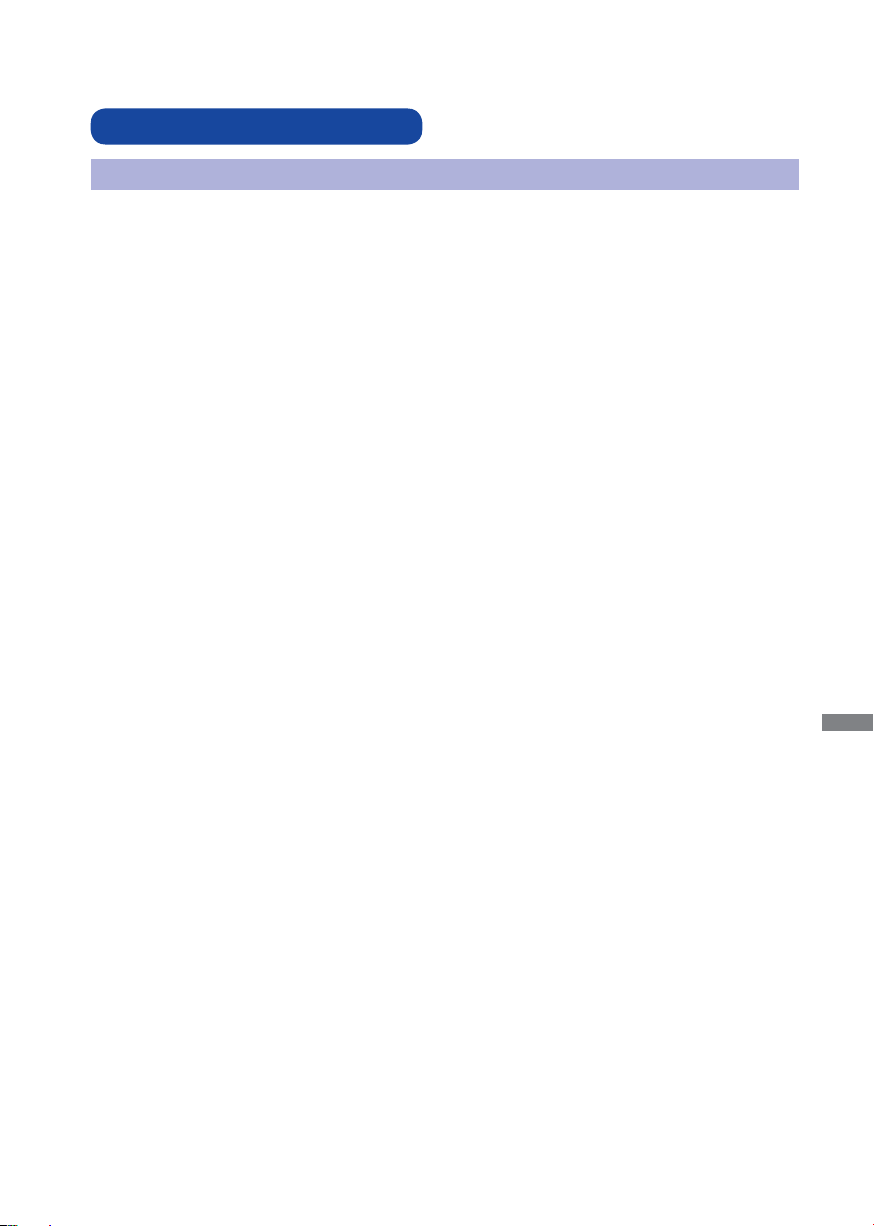
ИНСТРУКЦИИ ПО БЕЗОПАСНОСТИ
МЕРЫ ПРЕДОСТОРОЖНОСТИ
ВНИМАНИЕ !
ВЫКЛЮЧИТЕ ДИСПЛЕЕ, ЕСЛИ ЧУВСТВУЕТЕ, ЧТО ОН НЕ В ПОРЯДКЕ
Если вы заметите какие либо ненормальные явления, например, появление дыма, странные
звуки или запахи, немедленно выключите дисплее из сети и свяжитесь со своим дилером или
сервисным центром iiyama. Дальнейшее использование дисплее может быть опасным из за
возможного возгорания или поражения электротоком.
НИКОГДА НЕ СНИМАЙТЕ КОРПУС
Внутри дисплее находятся цепи высокого напряжения. Снятие корпуса может привести к
возгоранию или поражению электротоком.
НЕ ВСТАВЛЯЙТЕ НИКАКИЕ ПРЕДМЕТЫ В ДИСПЛЕЕ
Не вставляйте никакие твердые предметы в дисплее и не проливайте на него жидкости,
например, воду. Если все таки нечто подобное произошло, немедленно выключите дисплее из
сети и свяжитесь со своим дилером или сервисным центром iiyama. Использование дисплее
с каким то предметом внутри может привести к возгоранию, поражению электротоком или
повреждению дисплее.
УСТАНАВЛИВАЙТЕ ДИСПЛЕЕ НА РОВНОЙ УСТОЙЧИВОЙ ПОВЕРХНОСТИ
При падении дисплее может травмировать вас.
НЕ УСТАНАВЛИВАЙТЕ ДИСПЛЕЕ ОКОЛО ВОДЫ
Не устанавливайте дисплее в местах, где на него может пролиться вода или он может быть
обрызган, т.к. это может привести к возгоранию или поражению электротоком.
ПОДКЛЮЧАЙТЕ ДИСПЛЕЕ ТОЛЬКО К УСТАНОВЛЕННЫМ ИСТОЧНИКАМ
ЭНЕРГИИ
Подключайте дисплее только к установленным источникам энергии. Использование
несоответствующего напряжения может вызвать нарушение нормальной работы и привести к
возгоранию или поражению электротоком.
РҮССКИЙ
ЗАЩИТА КАБЕЛЕЙ
Не натягивайте и не изгибайте сетевой шнур питания и сигнальный кабель. Не ставьте
дисплее или какой-нибудь другой тяжелый предмет на кабели. При повреждении кабели могут
вызвать возгорание или поражение электротоком.
НЕБЛАГОПРИЯТНЫЕ ПОГОДНЫЕ УСЛОВИЯ
Рекомендуется не эксплуатировать дисплее во время сильной грозы, поскольку
продолжительные перерывы в энергоснабжении могут вызвать нарушение нормальной
работы. Не рекомендуется дотрагиваться до кабельной вилки в таких условиях, т.к. это может
привести к поражению электротоком.
ИНСТРУКЦИИ ПО БЕЗОПАСНОСТИ 1
Page 5
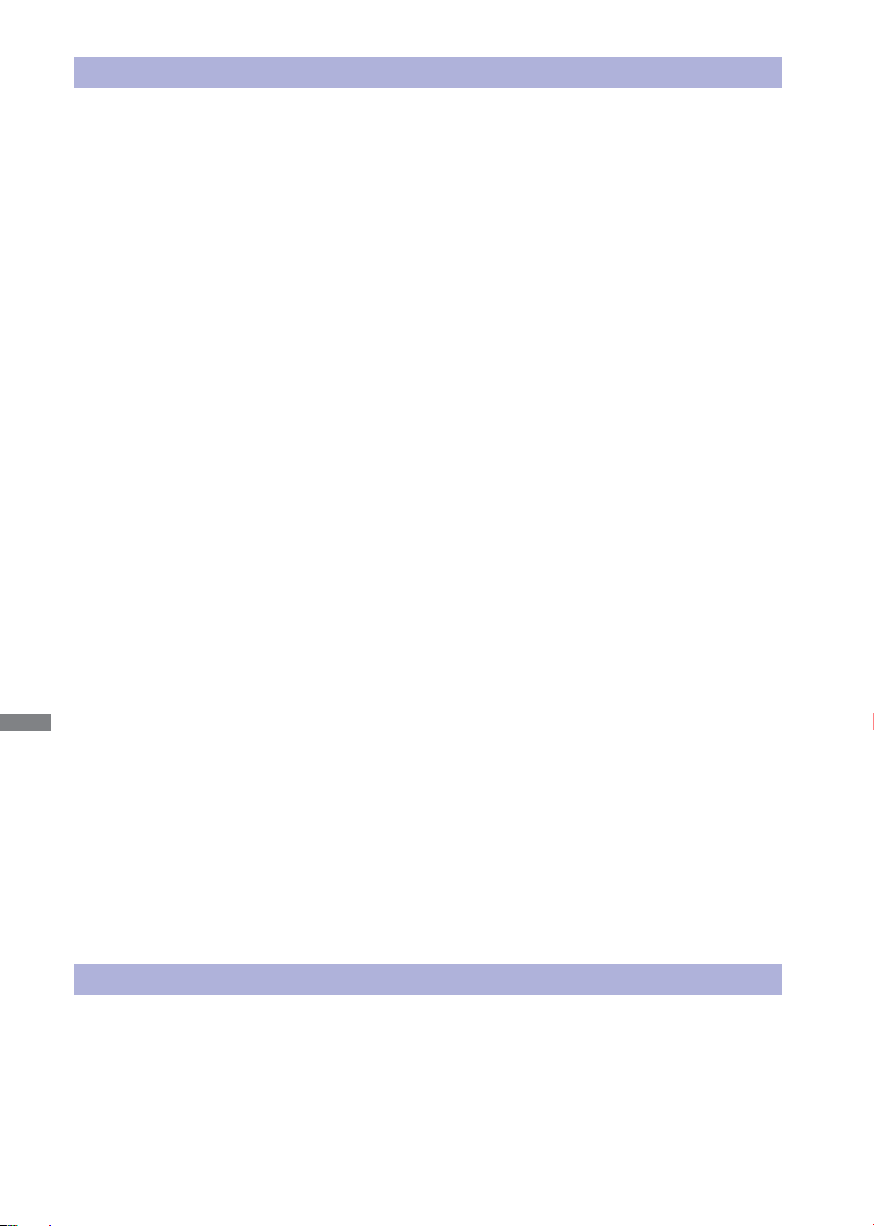
ПРЕДУПРЕЖДЕНИЕ
МЕСТО УСТАНОВКИ
Не устанавливайте дисплее в местах, где возможны внезапные скачки температуры, во
влажных, запыленных, прокуренных помещениях, т.к. это может привести к возгоранию,
поражению электротоком или повреждению дисплее. Следует также избегать воздействия
прямых солнечных лучей.
НЕ УСТАНАВЛИВАЙТЕ ДИСПЛЕЕ В ОПАСНЫХ МЕСТАХ
При несоответствующем местоположении дисплее может упасть и причинить травму. Не
следует также ставить на дисплее тяжелые предметы; все кабели должны быть проложены
так, чтобы дети не могли потянуть за них и причинить себе травму.
ОБЕСПЕЧЬТЕ ХОРОШУЮ ВЕНТИЛЯЦИЮ
Вентиляционные отверстия защищают дисплее от перегрева. Закрытие отверстий может
вызвать возгорание. Для обеспечения циркуляции воздуха установите дисплее на расстоянии
как минимум 10 см (или 4 дюймов) от стен. Во время работы не снимайте подставку.
Вентиляционные отверстия на нижней стороне корпуса будут закрыты и дисплее может
перегреться, если подставка будет снята. Это может привести к возгоранию и повреждению
дисплее. Эксплуатация дисплее на боку, задней стороне, вверх основанием, на ковре или
мягком материале может привести к его повреждению.
ОТКЛЮЧАЙТЕ КАБЕЛИ, КОГДА ВЫ ПЕРЕМЕЩАЕТЕ ДИСПЛЕЕ
Когда вы перемещаете дисплее, выключите сетевой выключатель, выньте вилку из сетевой
розетки и отключите сигнальные кабели. Если вы не отключите их, это может привести к
возгоранию или поражению электротоком. Рекомендуется перемещать дисплее вдвоем.
ОТКЛЮЧАЙТЕ ДИСПЛЕЕ ОТ СЕТИ
Если дисплее не используется в течение длительного времени, рекомендуется отключать его
от сетевой розетки во избежание возможных неприятностей.
ПРИ ОТКЛЮЧЕНИИ ДЕРЖИТЕ ЗА ВИЛКУ
РҮССКИЙ
При отключении сетевого шнура или сигнального кабеля тяните за вилку или разъем. Никогда
не тяните за кабель, это может привести к возгоранию или поражению электротоком.
НЕ ТРОГАЙТЕ РАЗЪЕМ МОКРЫМИ РУКАМИ
Включение или отключение вилки (разъема) мокрыми руками может привести к поражению электротоком.
ЕСЛИ ВЫ УСТАНАВЛИВАЕТЕ ДИСПЛЕЕ НА КОМПЬЮТЕР
Убедитесь, что компьютер достаточно прочен, чтобы удержать вес дисплее, в противном
случае, вы можете повредить компьютер.
ЗАМЕЧАНИЕ КАСАТЕЛЬНО ИСПОЛЬЗОВАНИЯ 24/7
Этот продукт не предназначен для использования 24/7. (Рекомендуемое рабочее время 18
часов/день)
ПРОЧИЕ РЕКОМЕНДАЦИИ
ЭРГОНОМИЧЕСКИЕ
Для избежания усталости глаз, не работайте на дисплее с очень ярким фоном или в темной
комнате. При работе с монитором в течение длительного времени рекомендуется делать
десятиминутные перерывы после каждого часа работы. Для оптимально комфортных
визуальных условий монитор должен находиться ниже уровня глаз и на расстоянии 40–60 см
(16–24”) от глаз.
2 ИНСТРУКЦИИ ПО БЕЗОПАСНОСТИ
Page 6
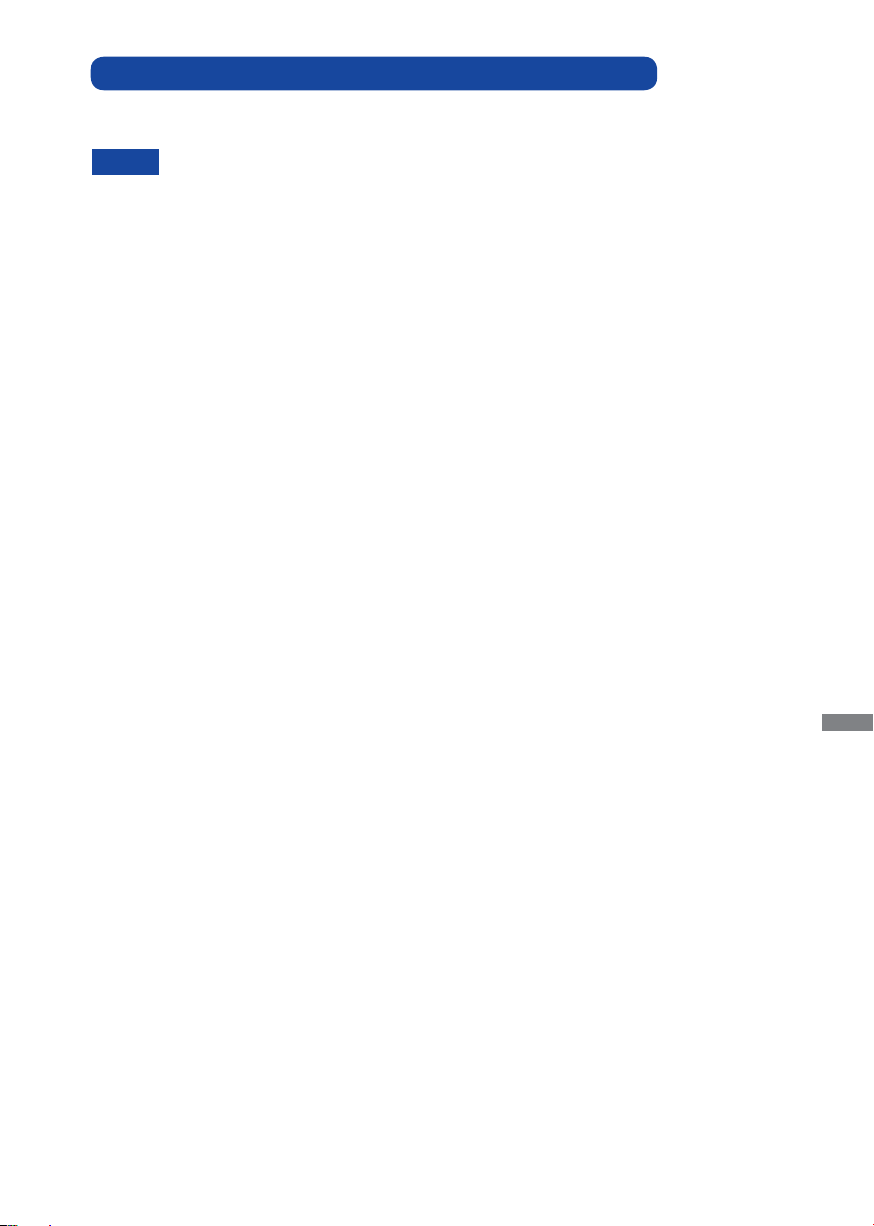
СПЕЦИАЛЬНЫЕ ПРИМЕЧАНИЯ ДЛЯ ЖК-МОНИТОРОВ
Описанные ниже явления обычны для ЖК-мониторов и не говорят о какой либо
неисправности.
ИНФО
Данный ЖК-дисплей не предназначен для установки вне помещений.
Этот ЖК-дисплей не предназначен для установки экраном вверх.
Качество изображения может ухудшиться при использовании кабеля большей длины, чем
кабель из комплекта поставки.
- Когда вы впервые включаете ЖК-монитор, то, в зависимости от типа компьютера,
картинка может не уместиться в области отображения дисплея. В подобном
случае придется подстроить расположение картинки, переместив ее в
соответствующее положение.
- В зависимости от используемого вами шаблона рабочего стола, вы можете
заметить на экране неоднородности яркости.
- Из-за физической природы подсветки, при первоначальном использовании экран
может мерцать. Выключите питание а затем включите его снова – мерцание
должно исчезнуть.
ИНСТРУКЦИИ ПО БЕЗОПАСНОСТИ 3
РҮССКИЙ
Page 7
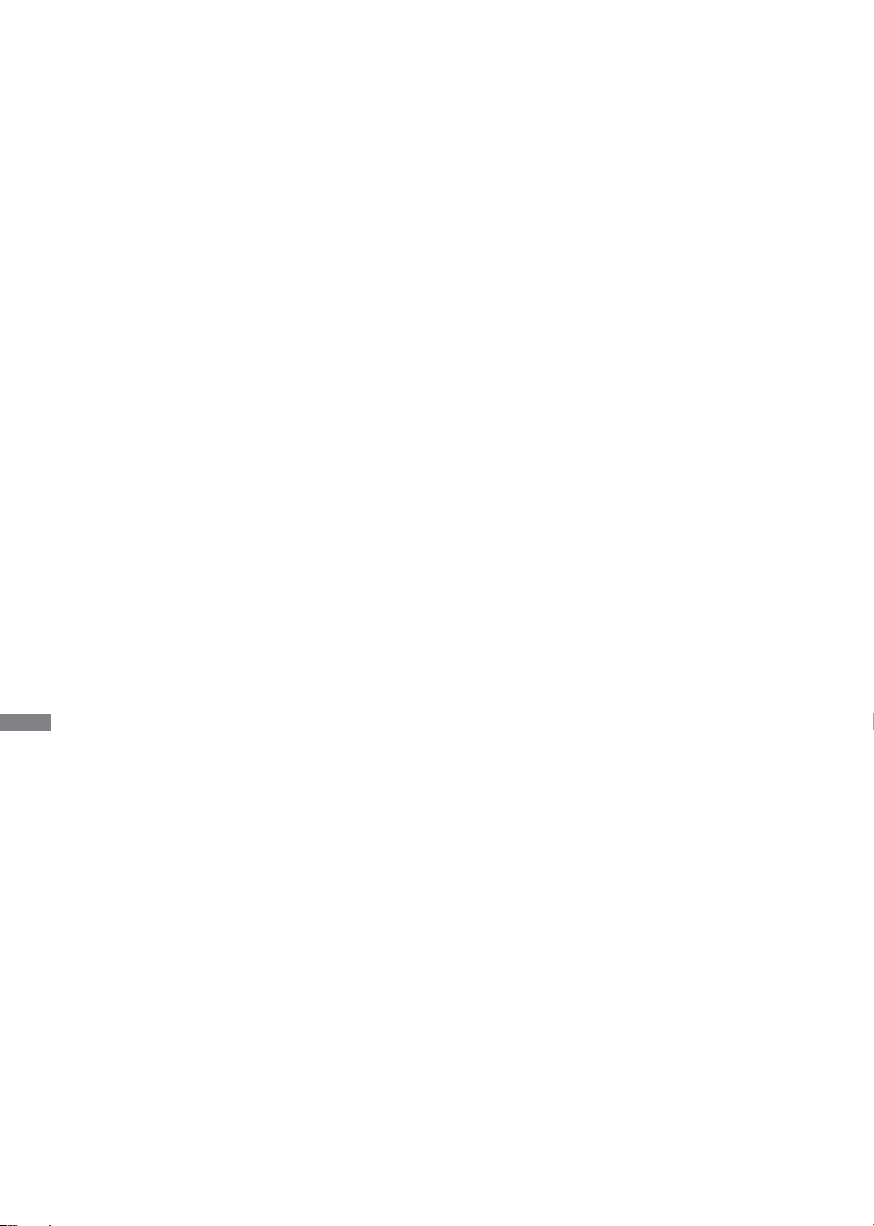
ПОДТВЕРЖДЕНИЕ РЕЖИМОВ ИСПОЛЬЗОВАНИЯ
Оптимальное время использования данного оборудования — 18 часа в сутки
Дисплей может использоваться в приложениях, требующих горизонтального размещения.
ОСТАТОЧНОЕ ИЗОБРАЖЕНИЕ
Мы напоминаем, что все ЖК-экраны могут быть подвержены такому явлению, как выгорание
или остаточное изображение. Такой эффект может возникать в случае, если на дисплее
в течение длительного времени демонстрировались статичные изображения. Остаточные
изображения ЖК-дисплеев — явление непостоянное, но демонстрации неподвижных
изображений в течение длительного времени следует избегать.
Для устранения такого изображения выключите монитор на время, в течение которого на
экране демонстрировалось предыдущее изображение. Если оно отображалось на экране
в течение одного часа, и остаточное изображение появилось, рекомендуется выключить
монитор на один час.
На всех широкоформатных дисплеях специалисты компании iiyama рекомендуют
демонстрировать движущиеся изображения и использовать динамическую экранную заставку,
включающуюся через регулярные промежутки времени при простое дисплея. Также можно
отключать монитор, если он не используется.
Кроме того, снизить риск возникновения остаточного изображения можно с помощью функции
FAN-on (при ее наличии), а также настроек Low Backlight (снижение яркости подсветки) и Low
Brightness (снижение яркости изображения).
ДЛИТЕЛЬНОЕ ИСПОЛЬЗОВАНИЕ ДИСПЛЕЯ В ОБЩЕСТВЕННЫХ
МЕСТАХ
Появление остаточного изображения на ЖК-панели
Если на экране в течение нескольких часов демонстрируется статическое изображение, то
вблизи электрода ЖК-дисплея накапливается остаточный электрический заряд, который
является причиной возникновения следов первоначального изображения (эффект остаточного
изображения).
Эффект остаточного изображения не является постоянным. Вместе с тем, при демонстрации
РҮССКИЙ
статичного изображения в течение длительного времени в ЖК-дисплее будут накапливаться
ионные примеси в границах изображения, и это явление может иметь постоянный эффект.
Рекомендации
Во избежание выгорания экрана и в целях увеличения срока службы дисплея мы рекомендуем
следующее.
1. Избегайте демонстрации статичных изображений в течение длительного времени,
непрерывно и циклически меняйте статические изображения.
2. Отключайте монитор, если он не используется, с помощью пульта дистанционного
управления, а также функций Power Management (управления питанием) или Schedule
(задания графика работы).
3. Если монитор установлен в условиях повышенной температуры или в замкнутом
пространстве, используйте функции Cooling Fan (вентилятор охлаждения), Screen Saver
(экранная заставка) или Low Brightness (снижение яркости изображения).
4. Предполагается, что при любом способе установки для монитора будет обеспечено
достаточное качество вентиляции, при этом может потребоваться использование системы
кондиционирования.
5. При длительной эксплуатации или при высокой температуре окружающей среды мы
настоятельно рекомендуем применение активного охлаждения с помощью вентиляторов.
4 ИНСТРУКЦИИ ПО БЕЗОПАСНОСТИ
Page 8
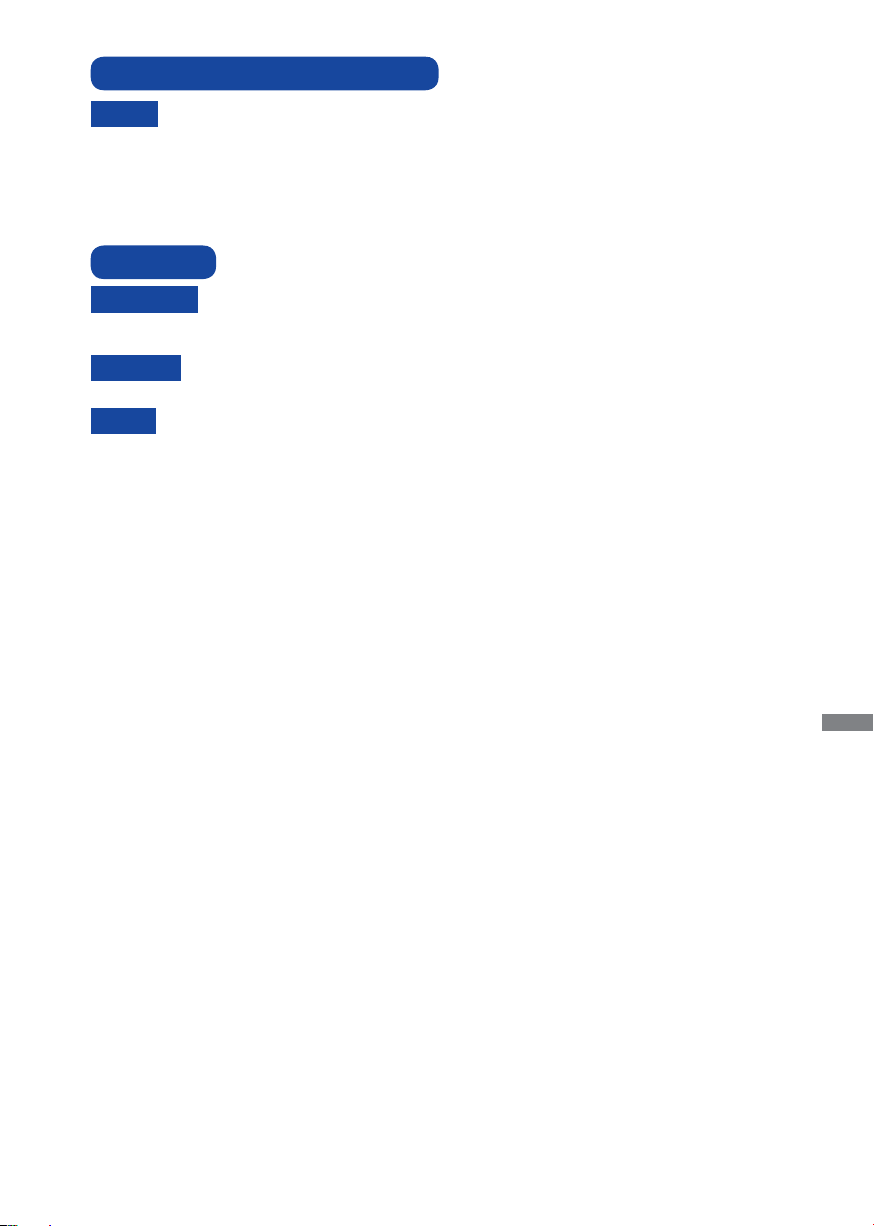
ОБСЛУЖИВАНИЕ ПОКУПАТЕЛЯ
Если вы должны вернуть монитор для обслуживания, а оригинальная упаковка
ИНФО
выброшена, просьба связаться с вашим дилером или сервисным центром iiyama
для получения совета или замены упаковки.
ОЧИСТКА
Если при очистке внутрь дисплее попал какой либо предмет или жидкость,
ВНИМАНИЕ
ОТМЕТКА
ИНФО
КОРПУС
ЖКэкран
например вода, немедленно отключите сетевой шнур и свяжитесь c вашим
дилером или сервисным центром iiyama.
В целях безопасности выключите монитор и выньте сетевой шнур из
розетки перед очисткой дисплее.
Чтобы не повредить ЖК-панель, не царапайте и не протирайте экран
твердым предметом.
Никогда не применяйте ни один из нижеуказанных сильных растворителей.
Они могут повредить корпус и ЖК-экран.
Разбавитель Бензин Распылительные средства
Кислотные или щелочные растворители Абразивные средства Воск
Продолжительный контакт корпуса с любым изделием из резины или
пластмассы может вызвать повреждения окраски ворпуса.
Пятна могут удаляться тканью, слегка смоченной мягким моющим средством.
Затем корпус протирается мягкой сухой тканью.
Рекомендуется периодическая чистка мягкой сухой тканью. Не следует
использовать бумажные салфетки и т.п., так как они могут повредиь экран.
РҮССКИЙ
ИНСТРУКЦИИ ПО БЕЗОПАСНОСТИ 5
Page 9
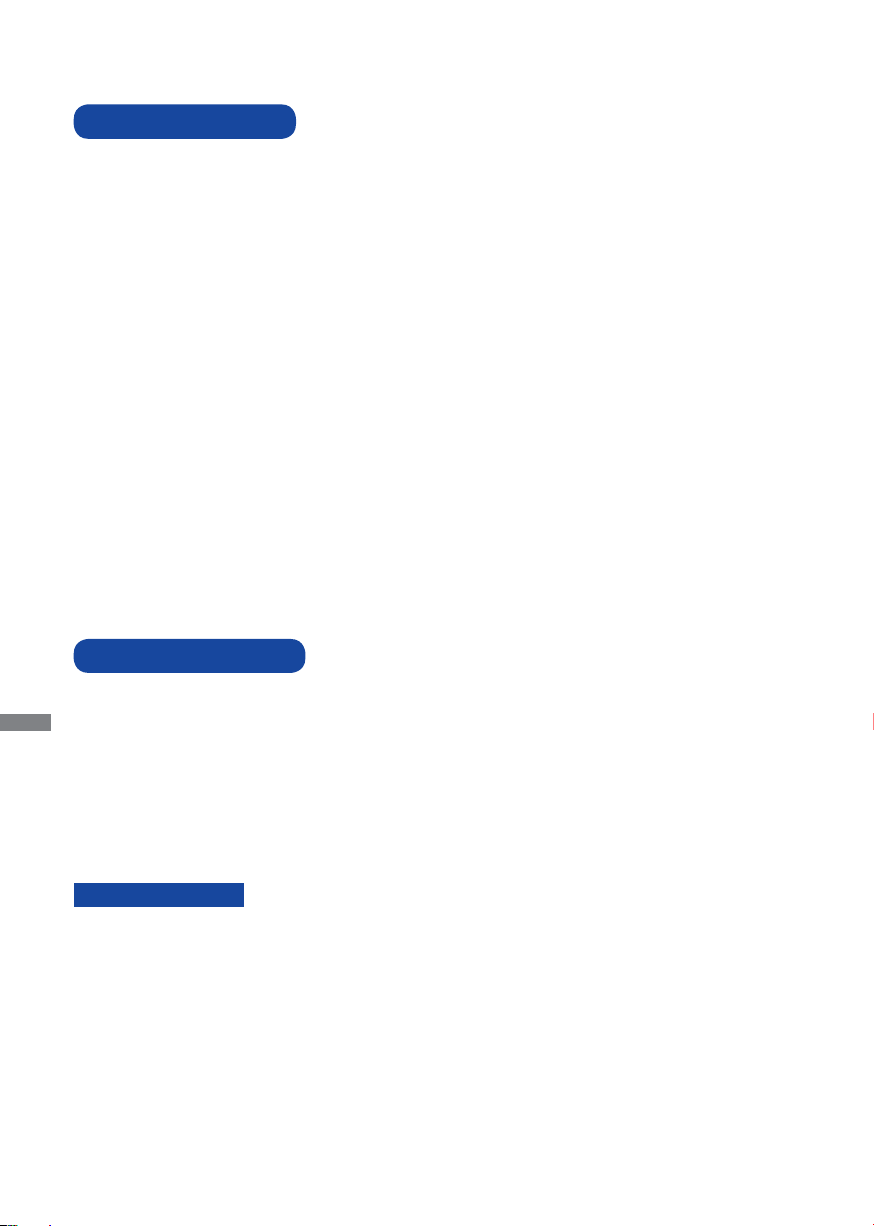
ДО НАЧАЛА РАБОТЫ С ДИСПЛЕЕ
ХАРАКТЕРИСТИКИ
Поддерживает разрешение 3840 × 2160
Высокая контрастность 5000:1 (Типичноe) / Высокая яркость 350 кд/м
(Типичноe)
Высокая контрастность 4000:1 (Типичноe) / Высокая яркость 350 кд/м2
(Типичноe)
Цифровое сглаживание шрифтов
Автонастройка
Стереодинамики
2 × 12 Вт
Функция Plug & Play VESA DDC2B
совместимая с Windows
Регулирование потребления электроэнергии (соответствие VESA DPMS)
Совместимость с крепежным стандартом VESA (200mm×200mm,
400mm×400mm)
Совместимость с крепежным стандартом VESA (400mm×200mm,
400mm×400mm)
: ProLite LE4340UHS
: ProLite LE5040UHS
®
XP/Vista/7/8/8,1/10
: ProLite LE4340UHS
: ProLite LE5040UHS
/
ProLite LE5540UHS
/
ProLite LE5540UHS
2
ПРИНАДЛЕЖНОСТИ
Комплект поставки должен содержать следующие принадлежности. Убедитесь в их наличии.
РҮССКИЙ
Если какая либо из принадлежностей отсутствует или повреждена, обратитесь к дилеру или в
региональное отделение iiyama.
Сетевой кабель питания*
Кабель RS-232C
Батарея (2 шт)
Наклейка EU Energy
Краткое руководство
ПРЕДУПРЕЖДЕНИЕ
* Характеристики сетевого кабеля, прилагаемого для регионов с сетевым напряжением 120
В: 10A /125 В. Если напряжение вашей электросети превышает указанные значения, то
должен использоваться сетевой кабель на 10 A /250 В.
Необходимо использовать кабель питания, соответствующий H05VVF, 3G, 0.75mm
6 ДО НАЧАЛА РАБОТЫ С ДИСПЛЕЕ
Кабель DVI-D
Пульт дистанционного управления
Наклейка POP
Инструкция по безопасности
Кабель HDMI
Наклейка с логотипом iiyama
2
.
Page 10
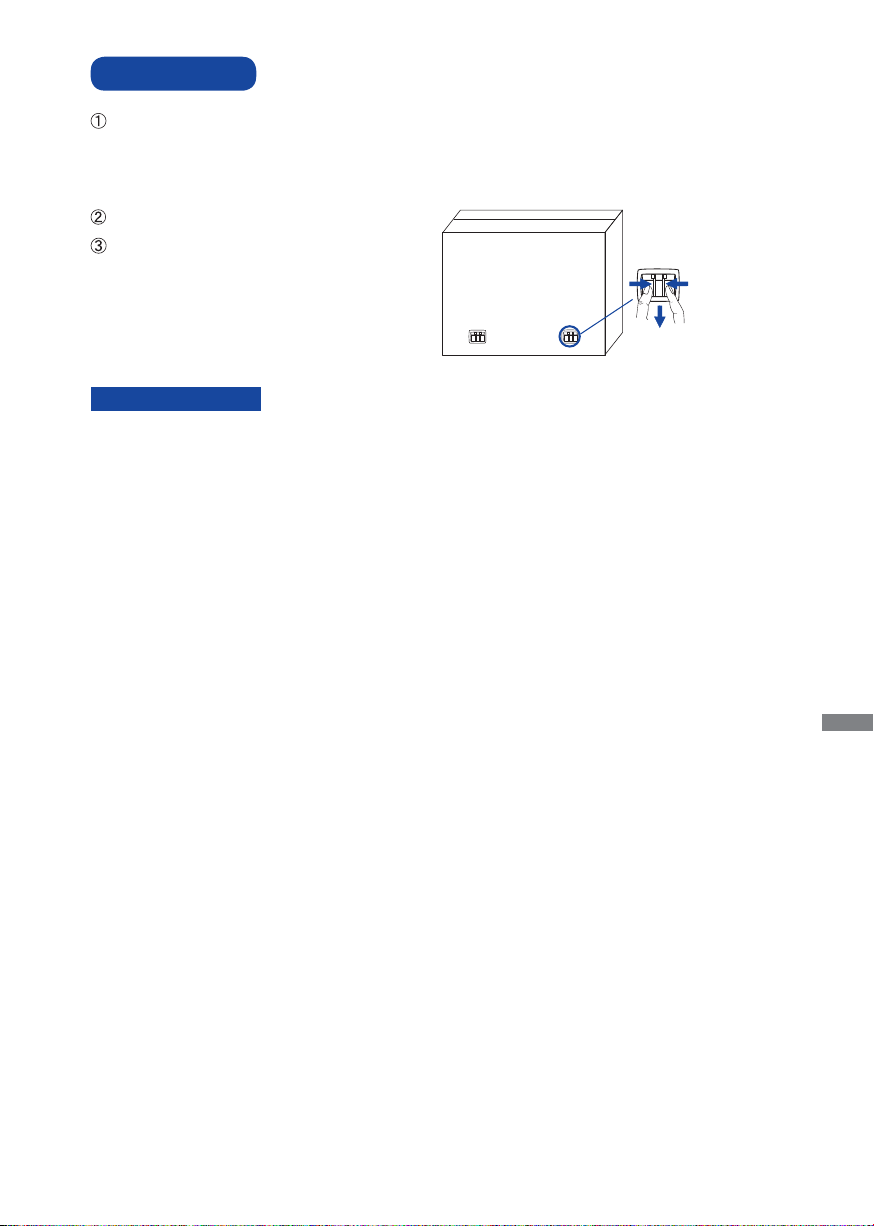
РАСПАКОВКА
Перед распаковкой дисплее, подготовьте стабильную, чистую поверхность недалеко от
електрической розетки.
Установите коробку с монитором в вертикакльной позиции и откройте верхнюю ее часть а
затем достаньте защитный слой пенопласта.
Извлеките фиксатор упаковки.
Достаньте верхнюю часть защитной
пенопластовой упаковки и коробку с
аксессуарами, а затем извлеките монитор.
Сожмите фиксатор с боков и
вытащите его.
ПРЕДУПРЕЖДЕНИЕ
Для переноса дисплее нужно как минимум 2 человека, в случае их нехватки могнитор может
упасть и првести к серъезной травме.
ДО НАЧАЛА РАБОТЫ С ДИСПЛЕЕ 7
РҮССКИЙ
Page 11
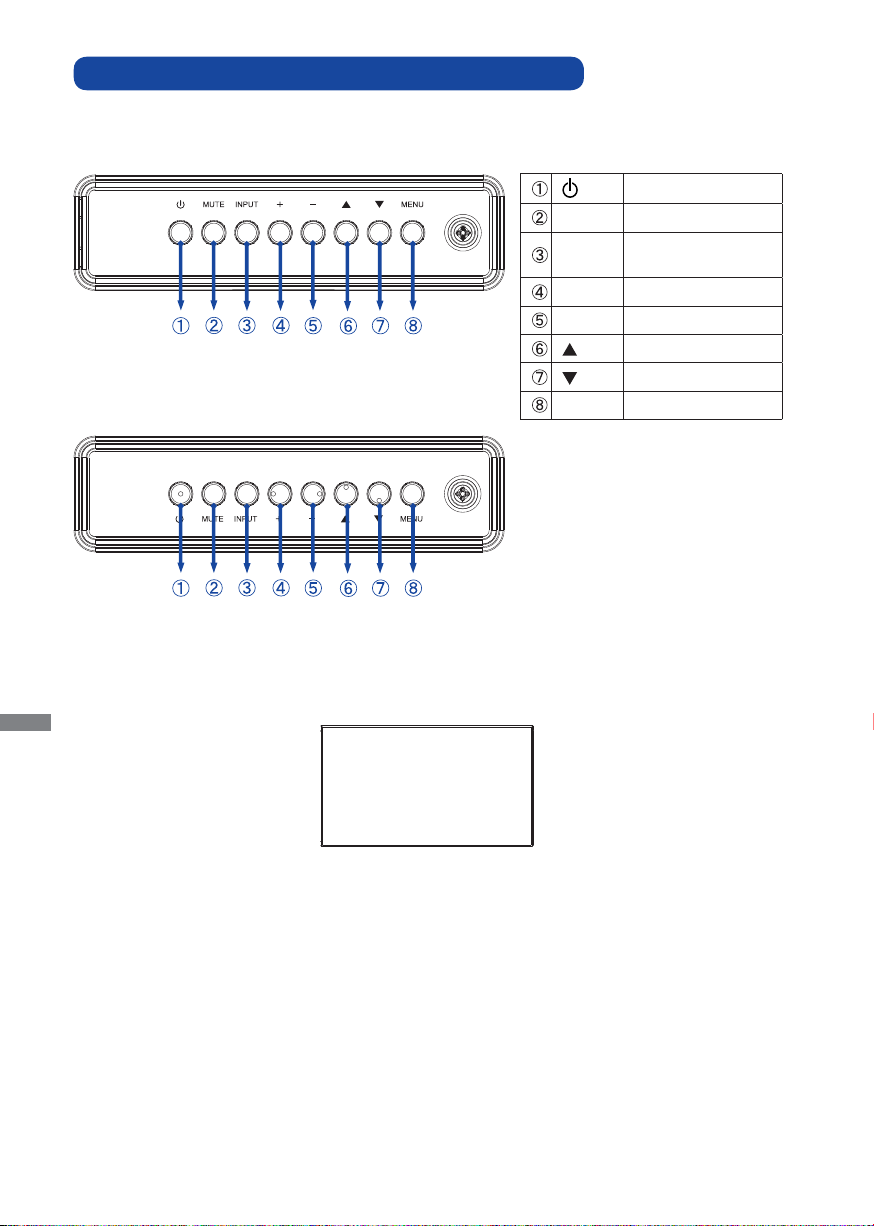
ОРГАНЫ УПРАВЛЕНИЯ И РАЗЪЕМЫ : ДИСПЛЕЕ
ProLite LE4340UHS / ProLite LE5540UHS
<Боковой Контроллер>
ProLite LE5040UHS
<Боковой Контроллер>
Кнопка Power
MUTE Кнопка Без звука
INPUT
+ + кнопка
- - кнопка
MENU Кнопка Меню
нопка Ввод / Вход
сигнала
Кнопка Наверх
Кнопка Вниз
РҮССКИЙ
8 ДО НАЧАЛА РАБОТЫ С ДИСПЛЕЕ
Вид спереди>
<
Page 12
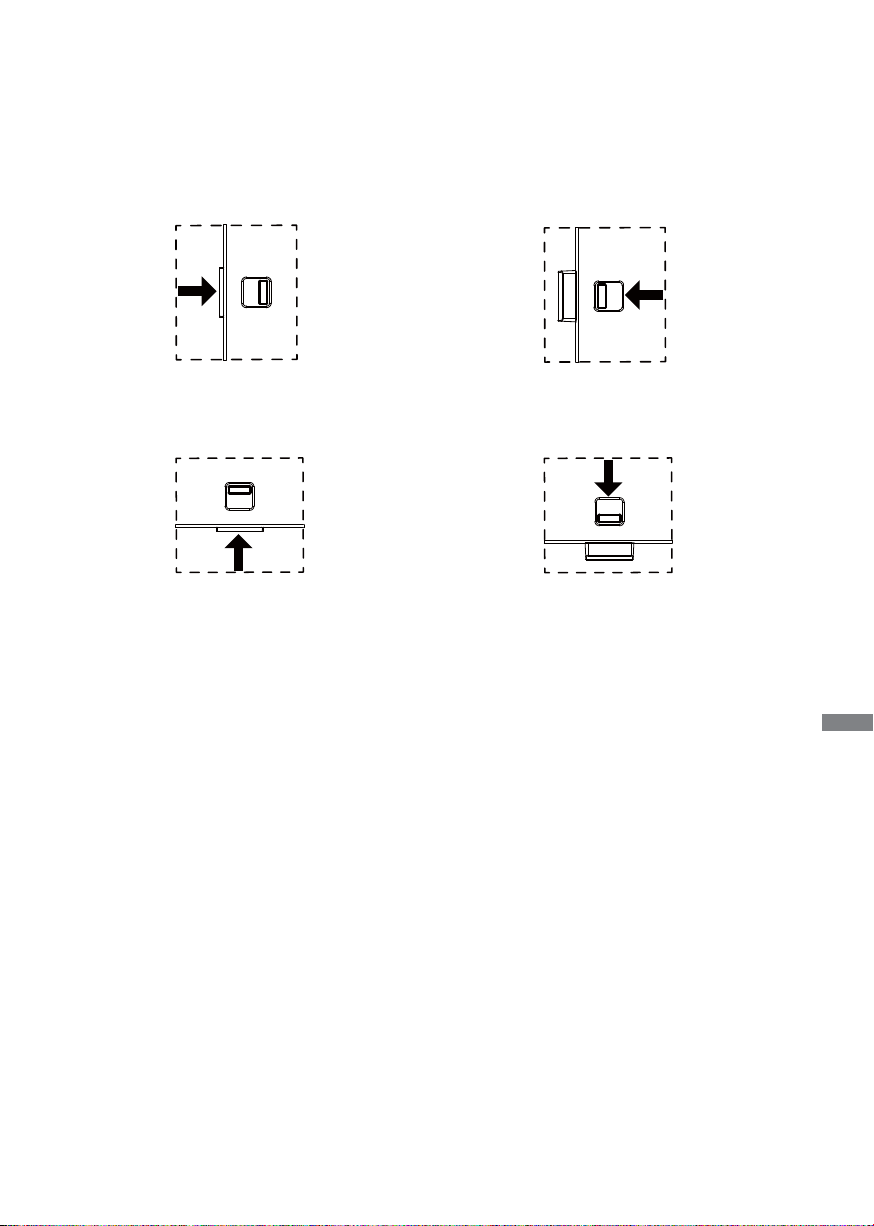
<Использование сенсора дистанционного управления и индикатора питания>
1. Опустите / Влево объектив дистанционного управления для улучшени качества работы и
обзора индикатора питания.
2. Приподнимите / Вправо объектив перед установкой дисплея на видео стену.
3. Нажмите/потяните до щелчка.
ProLite LE4340UHS
Вправо - закрыть объектив.
ProLite LE5040UHS / ProLite LE5540UHS
Нажмите вверх чтобы скрыть объектив
Влево - открыть объектив.
Нажмите вниз чтоб открыть объектив
РҮССКИЙ
ДО НАЧАЛА РАБОТЫ С ДИСПЛЕЕ 9
Page 13
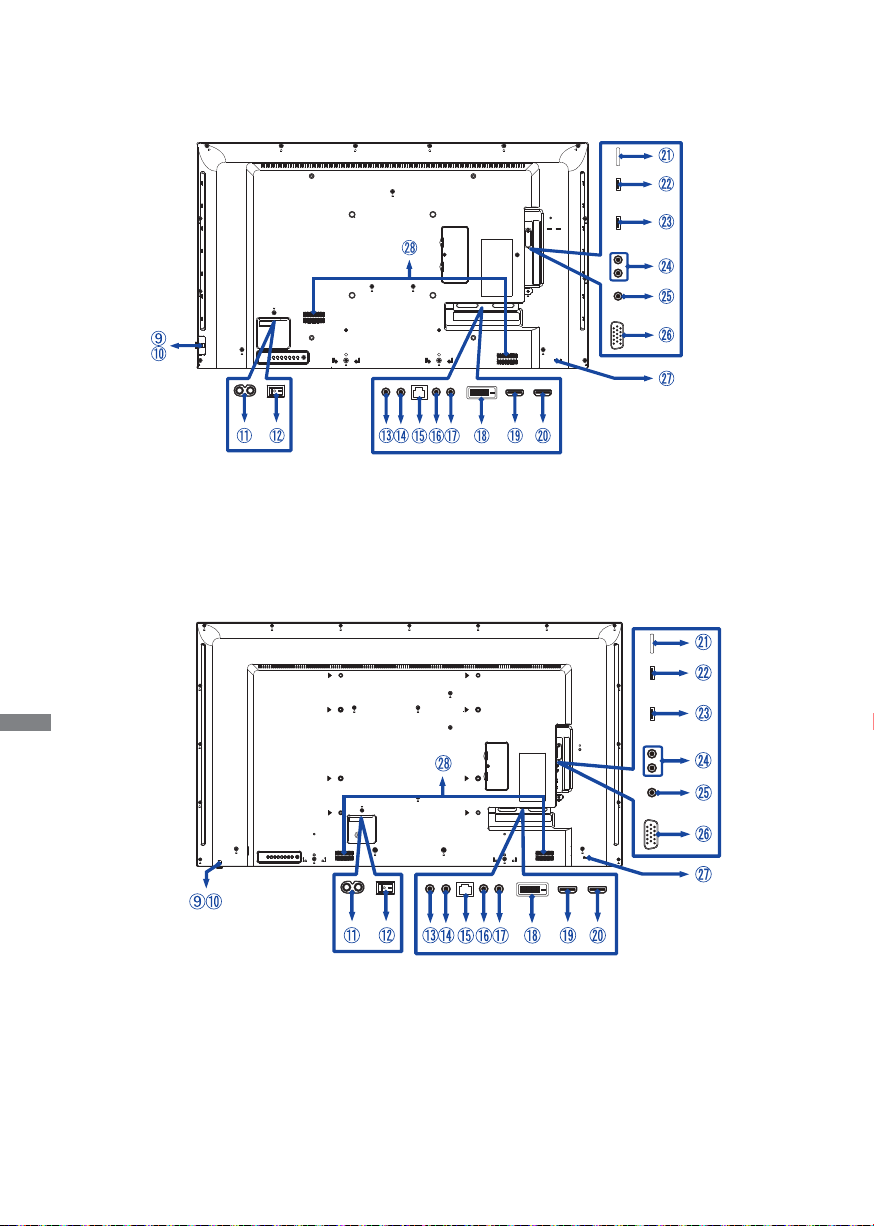
ProLite LE4340UHS
ProLite LE5040UHS / ProLite LE5540UHS
<Вид сзади>
РҮССКИЙ
10 ДО НАЧАЛА РАБОТЫ С ДИСПЛЕЕ
Page 14
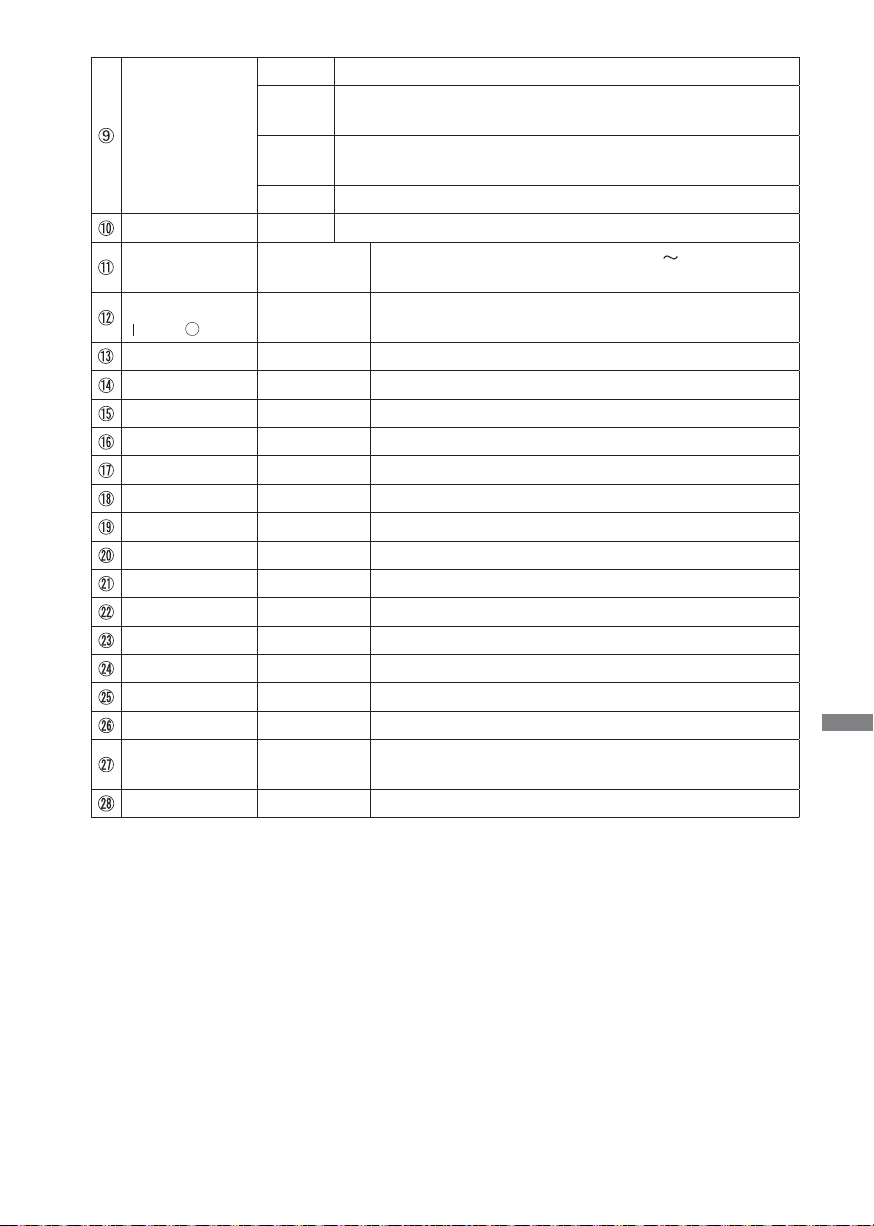
Постоянный свет : нормальный режим работы
Если нажать выключатель на пульте управления и на боковом
контроллере.
Cверкание : Когда включено РАСПИСАНИЕ.
Power Indicator
Green
Red
Green
& Red
Off Выключение
Remote Sensor Датчик пульта управления
AC IN AC-INLET
AC SWITCH
(ON) / (OFF)
MAIN
POWER
Разъем источника питания пер. тока( : Переменный
ток) (AC-IN)
Главный Включатель Питания
RS232C IN Mini Jack Pазъем RS232C
RS232C OUT Mini Jack Pазъем RS232C
LAN RJ45 Pазъем RJ45
IR IN IR Pазъем IR
IR OUT IR Pазъем IR
DVI IN DVI-D Разъем DVI-D
HDMI1 IN HDMI Pазъем HDMI
HDMI2 IN HDMI Pазъем HDMI
MICRO SD Cлот Micro SD
USB USB3.0 Вход USB,
USB USB2.0 Вход USB
AUDIO OUT RCA L/R Выход аудио
PC LINE IN Mini Jack Разъем звукового линейного входа
VGA IN VGA Pазъем VGA
Keyhole for
Security Lock
Гнездо замка безопасности
Speakers Динамики
РҮССКИЙ
ДО НАЧАЛА РАБОТЫ С ДИСПЛЕЕ 11
Page 15

УСТАНОВКА
ПРЕДУПРЕЖДЕНИЕ
Следуйте руководству крепления, которое Вы выбрали. В случае вопросов обращайтесь к
квалифицированному сервисному персоналу.
Для перемещение дисплее требуются как минимум два человека.
До установки дисплее убедитесь в том, что стена достатночно мощна для крепления
данного крепежа и веса.
[МОНТАЖ НА СТЕНЕ]
Монтажный держатель
L
ПРЕДУПРЕЖДЕНИЕ
В случае монтажа дисплее на стене, надо принять во внимание толщину монтажного
держателя и докрутить винт M6 вместе с шайбой таким образом, чтоб его длина (“L”) внутри
дисплее не была больше 10 мм. Использование винта длиннее может привести к електрошоку
или повреждению дисплее вследствие столкновения винта с електрическими компонентами
внутри корпуса дисплее.
Винт
Корпусъ
РҮССКИЙ
[Ориентация экрана]
Дисплее предназначен для использования в портретном.
Правильно
Неправильно
A
A
Альбомный
Индикатор питания
12 ДО НАЧАЛА РАБОТЫ С ДИСПЛЕЕ
A
A
Page 16
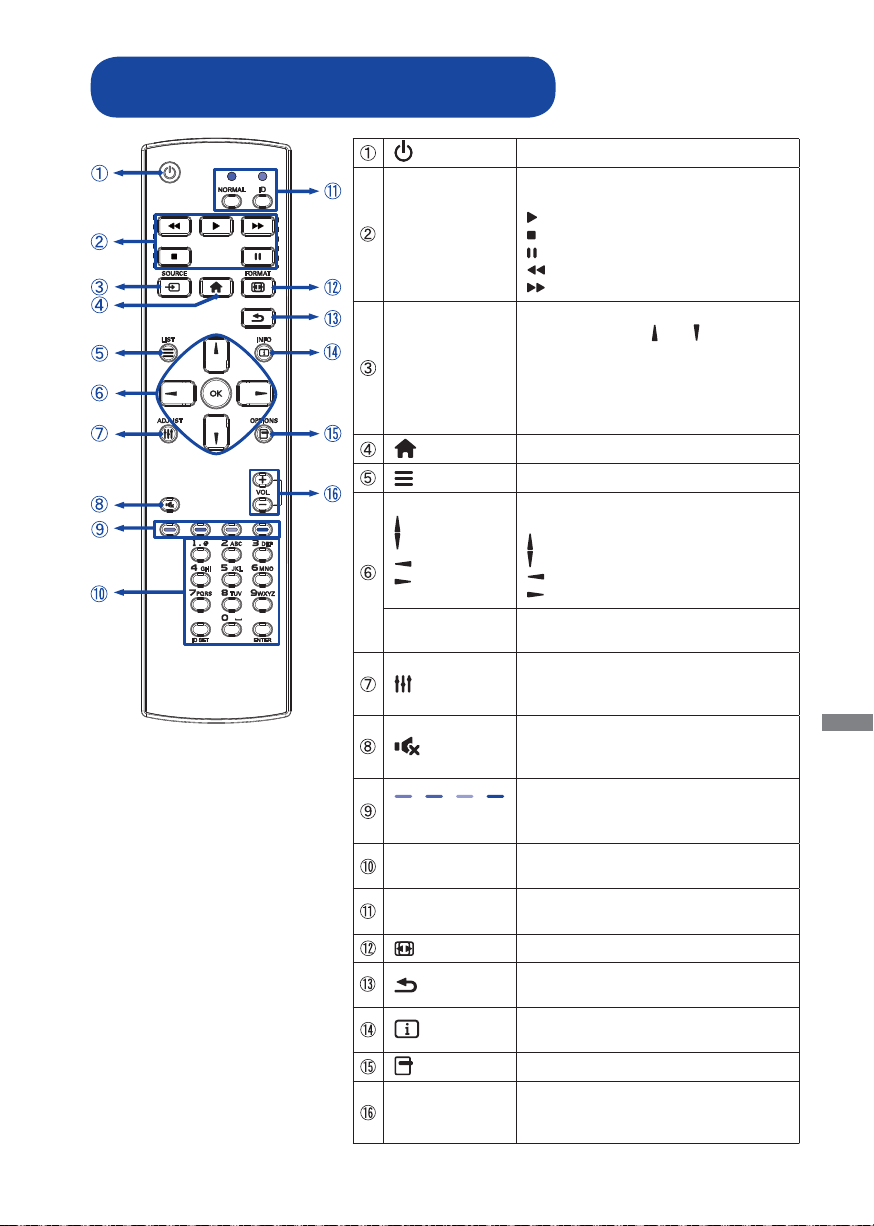
ОРГАНЫ УПРАВЛЕНИЯ И РАЗЪЕМЫ :
ПУЛЬТ ДИСТАНЦИОННОГО УПРАВЛЕНИЯ
Включает и выключает дисплей.
Контроль воспроизведения медиа
файлов.
[PLAY]
Выбирает вход.
Нажмите кнопку
того чтобы выбрать HDMI1,
SOURCE
HOME Включает экренное меню.
LIST Не доступны для данной модели.
OK
ADJUST
MUTE
COLOR
NUMBER/
ID SET/ENTER
ID Mode
FORMAT Смена формата изображения.
BACK
INFO
OPTIONS Не доступны для данной модели.
VOLUME - / +
HDMI2, DVI, VGA, Mediaplayer,
Browser, iiSignage, PDF player или
Custom. Нажмите кнопку [OK] для
подтверждения и выхода.
Навигация по сабменю и
настройкам.
: Кнопка Наверх
: Кнопка Вниз
Подтверждение сделанного выбора
или сохранение изменений.
Функция автоматической
регулировки доступна только при
выборе входа VGA.
Когда меню не отображается
на экране, клавиша выполняет
функцию отключения звука.
ВыбВыбор задачи или опции.
Синий: Увеличенить (PDF Player)
Желтый: Уменьшить (PDF Player)
Ввод текста.
ID: войтив режим ID
NORMAL: выйти из режима ID
Возврат в предыдущее меню или
закрыть экранное меню.
Показывает информацию о входе
и разрешении.
VOLUME-: Увеличение громкости звука.
VOLUME+: Уменьшение громкости
звука.
: Воспроизведение
:
Стоп
:
Пауза
: Назад
: Вперед
или , для
: Левая кнопка
:
Правая кнопка
ДО НАЧАЛА РАБОТЫ С ДИСПЛЕЕ 13
РҮССКИЙ
Page 17
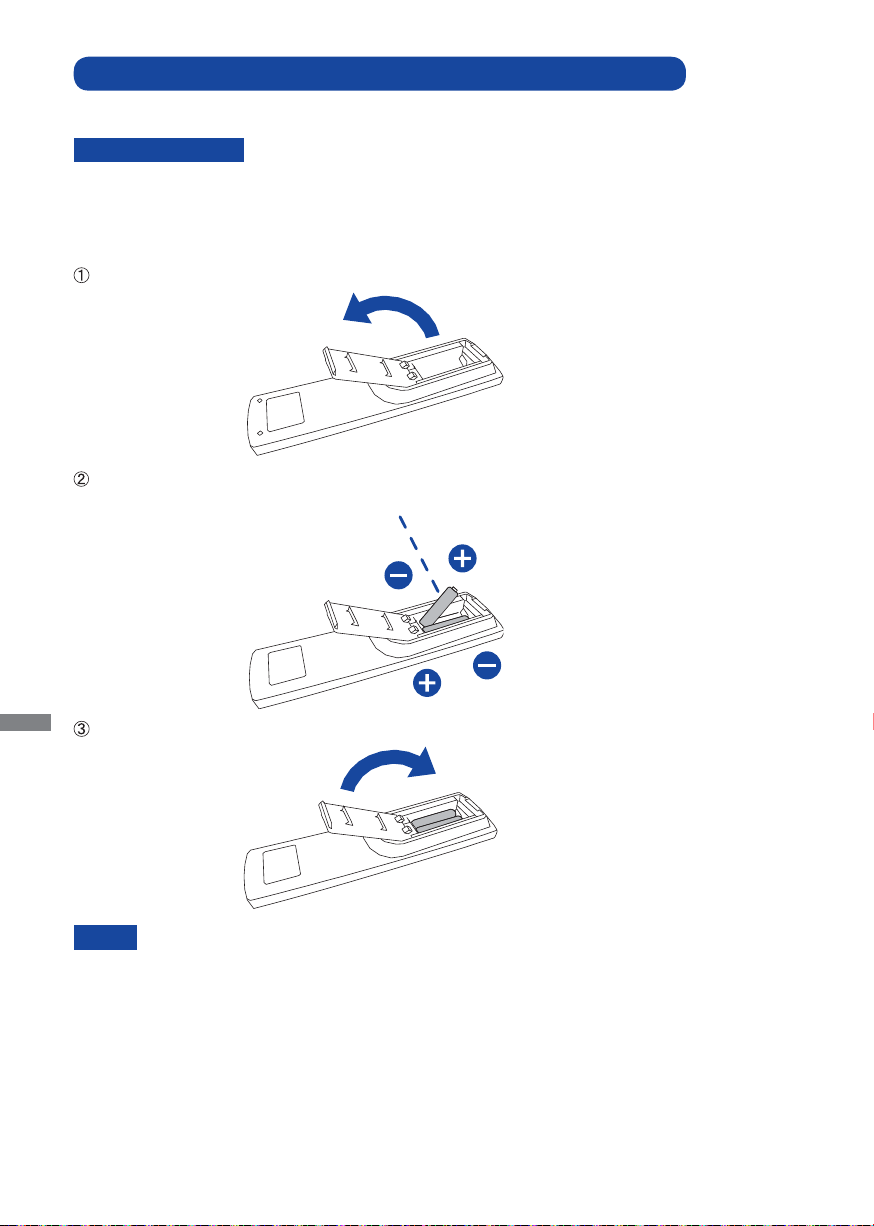
УСТАНОВКА ПУЛЬТА ДИСТАНЦИОННОГО УПРАВЛЕНИЯ
Для использования пульта управления, вставьте две батареи.
ПРЕДУПРЕЖДЕНИЕ
Всегда используйте для пульта батареи, указанные в руководстве. Не устанаввливайте вместе
старые и новые батапреи. При установке батереи, убедитесь, что полярность соблюдена ("+"
и "-" на батерейке). Использованные батареи или електролиты, которые в них находятся могут
вызвать пятна, возгорание или привести к травме.
Нажмите и сдвиньте крышку батарейного отсека, чтобы открыть его.
Вставьте две новые батареи AAА, соблюдая полярность (+ и –), как указано на пульте
дистанционного управления.
Батарея x 2
РҮССКИЙ
Закройте крышку батарейного отсека.
Поменяйте батареи в пульте управления на новые когда пульт не работает близко
ИНФО
14 ДО НАЧАЛА РАБОТЫ С ДИСПЛЕЕ
при дисплее. Испоьзуйте исключительно сухие батарейки AAA.
Используйте пульт управления делржа его напротив датчика пульта управления дисплее.
Пульты дистанционного управления других производителей не будут работать
с этим монитором. Используйте ТОЛЬКО предоставленый в комплекте пульт
дистанционного управления.
Использованные батареи необходимо сдать в соответствующий приемный пункт
по переработке электрического и электронного оборудования.
Батареи не должны подвергаться чрезмерному нагреву, например, солнечному
свету, пожару или тому подобному.
Page 18
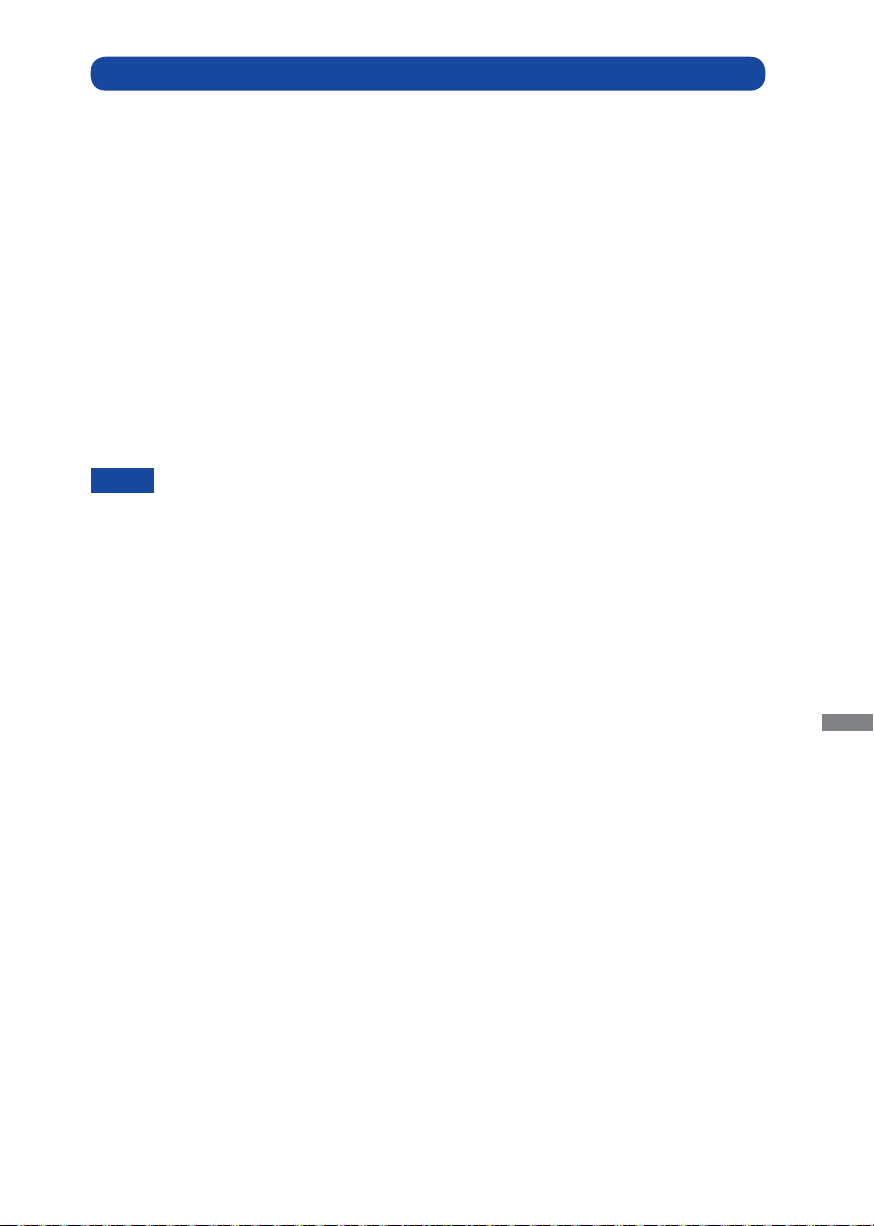
ИДЕНТИФИКАТОР(ID) ПУЛВТА ДСИТАНЦИОННОГО УПРАВЛЕНИЯ
Вы можете установить идентификатор (ID) пульта дистанционного управления, для
управления определенными мониторами.
ID Mode (Для ввода ID): Нажмите удерживайте кнопку ID пока не красный индикатор не
мигнет дважды .
Нормальный режим (Для выхода из режима ID): Нажмите и удерживаете кнопку Normal
пока зеленый индикатор не мигнет
дважды.
Программирование ID
Для того, чтобы назначить ID на пульте дистанционного управления:
1. Войдите в режим ID.
2. Нажмите и удерживайте кнопку ID SET пока не загорится красный индикатор.
3. С помощью цифровых кнопок ввести необходимый ID (01 - 255).
4. Нажмите на кнопку ENTER, чтобы подтвердить ID.
5. Красный индиктор мигнет дважды, когда ID подтверждено.
6. Нажмите кнопку ID SET для выхода из режима ID. Зеленый индикатор включен.
ИНФО
• Выход из режима ID произойдет автоматически после 10 секунд бездействия.
• Если по ошибке нажали другие кнопки, вместо нужных цифр, подождите 1 секунду после
того, как красный индикатор погаснет и вновь загоритсятся, а затем введите правильные
цифры еще раз.
• Для отмены или остановки программирования ID, нажмите кнопку ID SET.
• Необходимо установить идентификационный номер (ID) для каждого монитора прежде
чем выбрать его.
Использование ID режим
1. Войдите в режим ID.
2. Введите идентификатор (ID) монитора, которым хотели бы управлять с помощью
номерных кнопок.
3. Нажмите кнопку Enter.
ДО НАЧАЛА РАБОТЫ С ДИСПЛЕЕ 15
РҮССКИЙ
Page 19

ОСНОВНАЯ ОПЕРАЦИЯ
Включите дисплей
Когда вы нажмете на выключатель питания на дисплее
или на пульте дистанционного управления, дисплей будет
включен, а индикатор питания начнет светиться Зеленый.
Когда вы нажмете на выключатель питания на дисплее
или на пульте дистанционного управления, дисплей
будет выключен, а индикатор питания начнет светиться
Красный.
Чтобы включить дисплей, снова нажмите на выключатель
питания.
ИНФО
Даже, когда задействован режим экономии
электроэнергии или когда дисплей был отключен
с помощью выключателя питания, он продолжает
потреблять незначительное количество
электроэнергии. Чтобы избежать ненужного
расхода электричества, отсоединяйте кабель
питания от источника питания, когда дисплей не
используется в течение длительного периода
времени, например, ночью.
[
дистанционного управления
]
Дисплее
[
]
РҮССКИЙ
Отображение меню настроек
Данная страница меню появляется на экране после
нажатия на кнопку MENU на дисплее или на кнопку
HOME на пульте дистанционного управления. Данная
страница меню исчезает с экрана после нажатия на
кнопку
BACK на пульте дистанционного управления.
[
Дисплее
]
[
дистанционного управления
]
16 ДО НАЧАЛА РАБОТЫ С ДИСПЛЕЕ
Page 20

Перемещение курсора по вертикали
Когда на экране отображается страница меню, выбор
настроек может осуществляться нажатием на кнопку
на дисплее или
управления
Перемещение курсора по горизонтали
Когда на экране отображается страница меню, выбор
меню или настроек, а также внесение изменений в
настройки может осуществляться нажатием кнопки
дисплее
управления
или
на кнопку
.
[
Дисплее
.
]
на
кнопки / на пульте дистанционного
/ на пульте дистанционного
/
- / +
на
[
дистанционного управления
[
дистанционного управления
]
]
Дисплее
[
]
ДО НАЧАЛА РАБОТЫ С ДИСПЛЕЕ 17
РҮССКИЙ
Page 21

Настройка громкости
Когда на экране не отображается страница меню,
изменение громкости осуществляется нажатием на
кнопку - / + на дисплее
управления.
или на пульте дистанционного
дистанционного управления
[
]
Дисплее
[
Переключение между источниками сигнала
Переключение осуществляется последовательными
нажатиями на кнопку INPUT на дисплее или на кнопку
SOURCE на пульте дистанционного управления.
[
Дисплее
]
]
РҮССКИЙ
дистанционного управления
[
]
18 ДО НАЧАЛА РАБОТЫ С ДИСПЛЕЕ
Page 22

ПОДКЛЮЧЕНИЕ ДИСПЛЕЕ : ProLite LE4340UHS
Убедитесь в том, что выключены и компьютер, и монитор.
Подключите компьютер к монитору с помощью сигнального кабеля.
С помощью RS-232C кабеля подключите дисплей к компьютеру.
Подключите шнур питания сначала к монитору, а затем к источнику питания.
Включите монитор (Главный Включатель Питания и Выключатель питания) и компьютер.
ИНФО
Типы сигнальных кабелей, используемых для подключения компьютера к
монитору, могут быть разными в зависимости от компьютера. Неправильное
подключение может вызвать серьезное повреждение как дисплее, так и
компьютера. Прилагаемый к монитору кабель имеет стандартный разъем. Если
потребуется кабель особого типа, то обратитесь к продавцу или в региональное
представительство iiyama.
Для подключения к компьютерам Macintosh обратитесь к продавцу или в
региональное представительство iiyama, чтобы приобрести соответствующий
переходник.
Обязательно затяните винты, предназначенные для затяжки вручную, на каждом
конце сигнального кабеля.
[Пример подключения]
<Вид сзади>
Аудиокабель
(не в комплекте)
Кабель VGA
(
не в комплекте
)*
Шнур питания (Аксессуар)
Кабель DVI-D
(Аксессуар)
Кабель RS-232C
(Аксессуар)
Компьютер
Устройство AV etc.
Кабель HDMI
Игровое
оборудование etc.
Кабель HDMI
(не в комплекте)
(
Аксессуар
)
* Кабель VGA не входит в комплект поставки дисплей. Если вы используете
низкокачественный VGA кабель, то это может привести к возникновению электро-магнитных
помех. Пожалуйста, обратитесь в центр поддержки iiyama в вашей стране, если вы хотите
подключить дисплей через VGA вход.
ДО НАЧАЛА РАБОТЫ С ДИСПЛЕЕ 19
РҮССКИЙ
Page 23

ПОДКЛЮЧЕНИЕ ДИСПЛЕЕ :
ProLite LE5040UHS / ProLite LE5540UHS
Убедитесь в том, что выключены и компьютер, и монитор.
Подключите компьютер к монитору с помощью сигнального кабеля.
С помощью RS-232C кабеля подключите дисплей к компьютеру.
Подключите шнур питания сначала к монитору, а затем к источнику питания.
Включите монитор (Главный Включатель Питания и Выключатель питания) и компьютер.
ИНФО
Типы сигнальных кабелей, используемых для подключения компьютера к
монитору, могут быть разными в зависимости от компьютера. Неправильное
подключение может вызвать серьезное повреждение как дисплее, так и
компьютера. Прилагаемый к монитору кабель имеет стандартный разъем. Если
потребуется кабель особого типа, то обратитесь к продавцу или в региональное
представительство iiyama.
Для подключения к компьютерам Macintosh обратитесь к продавцу или в
региональное представительство iiyama, чтобы приобрести соответствующий
переходник.
Обязательно затяните винты, предназначенные для затяжки вручную, на каждом
конце сигнального кабеля.
[Пример подключения]
<Вид сзади>
Аудиокабель
(не в комплекте)
Кабель VGA
РҮССКИЙ
Шнур питания (Аксессуар)
Устройство AV etc.
Кабель HDMI
Игровое
оборудование etc.
Кабель HDMI
(не в комплекте)
(
Аксессуар
)
(не в комплекте)*
Кабель DVI-D
(Аксессуар)
Кабель RS-232C
(Аксессуар)
Компьютер
* Кабель VGA не входит в комплект поставки дисплей. Если вы используете
низкокачественный VGA кабель, то это может привести к возникновению электро-магнитных
помех. Пожалуйста, обратитесь в центр поддержки iiyama в вашей стране, если вы хотите
подключить дисплей через VGA вход.
20 ДО НАЧАЛА РАБОТЫ С ДИСПЛЕЕ
Page 24

[ Пример подключения периферийного устройства ]
ПРЕДУПРЕЖДЕНИЕ
До подключения дисплее выключите питание и отключите все периферийные устройства для
избежания поражения электрическим током.
ИНФО
Заодно отнеситесь к руководствам пользователя периферийных устройств.
Убедитесь в том, что у Вас есть все необходимые кабели.
ProLite LE4340UHS
Red
White
ProLite LE5040UHS / ProLite LE5540UHS
РҮССКИЙ
Red
White
ДО НАЧАЛА РАБОТЫ С ДИСПЛЕЕ 21
Page 25

[ Последовательное соединение ]
Контроль подключения монитора
RS-232C
MONITOR1 MONITOR2
PC
[RS-232C]
[RS-232C IN]
[RS-232C OUT] [RS-232C IN]
[ Настройка сети ]
1. Включите роутер и включите его систему DHCP.
2. Подключите роутер к этому дисплею с помощью кабеля Ethernet.
3. Нажмите кнопку
4. Выберите "Connect to network" (подключиться к сети), затем нажмите клавишу "Ok".
5. Следуйте появляющимся на экране инструкциям для установки сети.
6. Ожидайте для поиска сетевого подключения.
7. Если будет предложено, примите “лицензионное соглашение с конечным пользователем”.
Home на пульте ДУ, затем выберите Setup (Настройка).
РҮССКИЙ
22 ДО НАЧАЛА РАБОТЫ С ДИСПЛЕЕ
директиве по электромагнитной совместимости.
PC
Подключение экранированного кабеля категории Cat-5 Ethernet соответствует
ИНФО
[RJ-45]
INTERNET
ROUTER
[RJ-45]
Page 26

УСТАНОВКА КОМПЬЮТЕРА
Синхронизация сигнала
На стр. 55 раздела ПОДДЕРЖИВАЕМЫЕ РЕЖИМЫ СИНХРОНИЗАЦИИ вы найдете список
значений синхронизации сигнала.
Windows XP/7/8/8,1/10 Plug & Play
ЖК-мониторы компании iiyama совместимы со стандартом VESA DDC2B.
Функция Plug&Play работает на ОС Windows XP/Vista/7/8/8,1/10 при подключении дисплее
к компьютеру, совместимому с DDC2B, с помощью поставляемого сигнального кабеля.
Информационный файл для Windows XP, предназначенный для установки мониторов
iiyama, можно получить по следующему адресу:
http://www.iiyama.com
ИНФО
Порядок включения выключателя
Сначала включите монитор, а затем — компьютер.
Для операционных систем Macintosh или Unix, как правило, не требуются
драйверы к монитору. За более подробной информацией обратитесь к поставщику
вашего компьютера.
РҮССКИЙ
ДО НАЧАЛА РАБОТЫ С ДИСПЛЕЕ 23
Page 27

РАБОТА С ДИСПЛЕЕ
Значения параметров для получения наилучшего изображения ЖК-дисплее компании
iiyama были установлены на заводе; они указаны на стр. 55 в разделе ПОДДЕРЖИВАЕМЫЕ
РЕЖИМЫ СИНХРОНИЗАЦИИ. Вы также можете откорректировать изображение, следуя
указанным ниже процедурам.Для получения подробной информации относительно настроек
см. раздел НАСТРОЙКИ ЭКРАНА на стр. 44.
Нажмите кнопку HOME на пульте дистанционного управления или кнопку
MENU на дисплее, чтобы открыть экранное меню. Имеются дополнительные
пункты меню, между которыми можно переключаться с помощью кнопок
пульте дистанционного управления или кнопок
/ на дисплее.
/ на
Изображ.
Экран
Звук
Конфиг. 1
Конфиг. 2
Дополнит.
Выберите пункт меню, соответствующий параметру, который необходимо
настроить. Нажмите
кнопку INPUT на дисплее
этого используйте
кнопок
/ на дисплее
кнопку OK на пульте дистанционного управления или
, чтобы перейти в соответствующий пункт меню. После
кнопок / на пульте дистанционного управления или
Яркость
Контрастность
Резкость
Ур. черного
Тон
Цвет
Шумоподав.
Выбор гаммы
Цв. темп.
Регулировка цвета
Эконом.энергии
Увелич.растр
90
50
20
50
50
55
Средний
Исходный
Исходный
Действие
Выкл.
Выкл.
, чтобы выделить тот параметр, который необходимо
отрегулировать.
Заново нажмите кнопку OK на пульте дистанционного управления или кнопку
INPUT на дисплее. Используйте кнопки
/ на пульте дистанционного
управления или кнопок + / - на дисплее для выполнения соответствующих
настроек и установок.
Нажмите кнопку
MENU на дисплее, чтобы покинуть меню, при этом все только что сделанные
РҮССКИЙ
вами настройки автоматически будут сохранены.
BACK на пульте дистанционного управления или кнопку
Например, для корректировки вертикального положения выберите пункт меню "Экран".
Нажимайте кнопку
выберите параметр "Положение (В)" с помощью кнопок
управления или кнопок
OK на пульте дистанционного управления или кнопку INPUT на дисплее. Затем
кнопок / на пульте дистанционного
/ на дисплее.
Изображ.
Экран
Звук
Конфиг. 1
Конфиг. 2
Дополнит.
Положение (Г)
Положение (В)
Синхронизация
Фаза синхронизации
Режим увеличения
Пользоват. масштаб
Автонастройка
Сброс экрана
Полный
Действие
Действие
Действие
Используйте кнопки
/ на пульте дистанционного управления или кнопок + / - на
дисплее чтобы изменить настройки вертикального положения. При этом должно изменяться
вертикального положения всего дисплея соответствующим образом.
Положение (В)
В заключении нажмите кнопку
BACK на пульте дистанционного управления или кнопку
50
MENU на дисплее, меню закроется, а все изменения будут сохранены в памяти.
24 РАБОТА С ДИСПЛЕЕ
Page 28

ПРИМЕЧАНИЕ
Для возврата к предыдущему пункту меню можно воспользоваться кнопкой кнопку
на пульте дистанционного управления или кнопку INPUT на дисплее.
При исчезновении экранного меню любые изменения автоматически сохраняются в памяти
При работе с меню следует избегать отключения питания.
Параметры гориз. / верт. Позиция, Часы и Фаза сохраняются для каждого отдельного
значения частоты синхронизации. За этими исключениями, все остальные настройки имеют
только одно значение, которое относится ко всем частотам синхронизации.
BACK
.
Direct
Вы можете пропустить страницы Меню и сразу отобразить шкалу настройки, используя
следующие операции с кнопками.
Нажмите кнопку ADJUST когда меню не отображается на экране.
Нажмите кнопку FORMAT когда меню не отображается на экране.
* Доступно только для модели дистанционного управления.
Автонастройка:
Режим увеличения:
РҮССКИЙ
РАБОТА С ДИСПЛЕЕ 25
Page 29

СОДЕРЖАНИЕ МЕНЮ НАСТРОЕК
Изображ.
Picture
Элемент регулировки
Яркость*
1
Brightness
Контрастность
Contrast
Резкость*
2
Sharpness
Ур. черного
Black level
Тон
Tint
Цвет
Color
Изображ.
Экран
Звук
Конфиг. 1
Конфиг. 2
Дополнит.
Проблема / Параметр Какую кнопку нажимать
Слишком бледное
Слишком интенсивное
Слишком темное
Слишком яркое
Слишком мягко
Cлишком диез
Черный слишком темный
Черный слишком яркий
Больше фиолетового цвета
Больше зеленого цвета
Слишком слабый
Слишком сильный
Выкл.
РҮССКИЙ
Шумоподав.*
Noise reduction
2
Низкий
Средний
Высокий
Выбор гаммы*
3
Gamma selection
Цв. темп.
Color temperature
Возможность настроек Гамма.
Native / 2.2 / 2.4 / s gamma / D-image
6500
K
7500
K Зеленоватый белый
9300
K
10000 K Более голубовато-белого
Исходный
Пользователь 1
Пользователь 2
1
*
Регулировка яркости при работе дисплее в темной комнате, если экран кажется слишком ярким.
Яркость
Контрастность
Резкость
Ур. черного
Тон
Цвет
Шумоподав.
Выбор гаммы
Цв. темп.
Регулировка цвета
Эконом.энергии
Увелич.растр
90
50
20
50
50
55
Средний
Исходный
Исходный
Действие
Выкл.
Выкл.
Шумоподавление выключен.
Низкий уровень подавления шумов видеосигнала от
различных медиапроигрывателей.
Электронные помехи, вызванные работой других медиа-
плееров, уменьшены до уровня Низкий.
Электронные помехи, вызванные работой других медиаплееров, уменьшены до уровня Средний.
Красновато белый
Голубоватый белый
Исходная цветовая температура
Устаноеки Польз.
Устаноеки Польз.
Регулировка яркости отключена, если включена функция сбережения яркости панели.
*2 Только для
HDMI(Video)
входа.
*3 Нажмите , чтобы отобразить параметры.
26 РАБОТА С ДИСПЛЕЕ
Page 30

Изображ.
Picture
Изображ.
Экран
Звук
Конфиг. 1
Конфиг. 2
Дополнит.
Контрастность
Резкость
Ур. черного
Тон
Цвет
Шумоподав.
Выбор гаммы
Цв. темп.
Регулировка цвета
Эконом.энергии
Увелич.растр
Сброс изображения
50
20
50
50
55
Средний
Исходный
Исходный
Действие
Выкл.
Выкл.
Действие
Элемент регулировки Проблема / Параметр Какую кнопку нажимать
Установить цвет пользователя.
Регулировка цвета
Color control
User-R
User-G
User-B
Слишком слабый
Слишком сильный
Выкл. Обычно
Эконом.энергии
Smart power
Увелич.растр
Over scan
Сброс изображения
Picture reset
Средний
Высокий
Выкл. Увелич.растр выключен.
Вкл.
Действие
Сброс
Фон или подсветка минимализован. (80%)
Фон или подсветка на уровне ниже
Средний
. (65%)
Область отображения около 95%.
Вернуться в МЕНЮ.
Будут восстановлены заводские настройки Изображ..
РАБОТА С ДИСПЛЕЕ 27
РҮССКИЙ
Page 31

Экран
Screen
Изображ.
Экран
Звук
Конфиг. 1
Конфиг. 2
Дополнит.
Положение (Г)
Положение (В)
Синхронизация
Фаза синхронизации
Режим увеличения
Пользоват. масштаб
Автонастройка
Сброс экрана
Полный
Действие
Действие
Действие
Элемент регулировки Проблема / Параметр Какую кнопку нажимать
Положение (Г)*
1
H Position
Положение (В)*
1
V Position
Синхронизация*
1,5
Clock
Фаза синхронизации*
Clock Phase
1,5
Сильно влево
Сильно вправо
Слишком низко
Слишком высоко
Слишком узко
Слишком широко
Устраннение мерцания текста или линий.
Растягивание изображения в формате 4:3
2,3
Полный*
(стандартное разрешение) по горизонтали во всю
ширину экрана. Если изображение имеет формат
16:9 (высокое разрешение), формат изображения
(16:9) будет сохраненен.
Режим увеличения
Zoom mode
РҮССКИЙ
2,3
4:3*
Реальный*
2,3
21:9*
Особый*
Размер
Пользоват. масштаб*
Custom zoom
2,4
Размер (Г)
Размер (В)
Автонастройка*
Auto adjust
Сброс экрана
Screen reset
1
Только для
*
*2 Только для
*3 Только для
*4 Пользовательское масштабирование отключается при включении сдвига пикселей.
5
Смотрите сайт 44 для НАСТРОЕК ДИСПЛЕЯ.
*
1,6
VGA
входа.
VGA и HDMI
Mediaplayer
Настройте Полож. по гориз./верт., Частота и Фаза автоматически.
Отмена
Сброс
входа.
входа.
Вывод изображений из любого источника в формате
4:3.
Вывести изображение в исходном формате и
2,3
разрешении.
Вывод изображений из любого источника в формате
21:9.
2
Настройка режима масштабирования.
Одновременно масштабировать изображение по
горизонтали и вертикали.
Увеличить размер изображения по горизонтали.
Увеличить размер изображения по вертикали.
Вернуться в МЕНЮ.
SБудут восстановлены заводские настройки Экран.
*6 Для лучшeго рузультата используйте Автонастройки в сочетании с Образцом настроек.
Смотрите сайт 44 для НАСТРОЕК ДИСПЛЕЯ.
28 РАБОТА С ДИСПЛЕЕ
Page 32

Звук
Audio
Изображ.
Экран
Звук
Конфиг. 1
Конфиг. 2
Дополнит.
Баланс
Высокие частоты
Низкие частоты
Громкость
Аудиовыход (линейн.)
Макс. громкость
Мин. громкость
Без звука
Источник звука
Сброс звука
Синхронизация аудиовыхода
50
50
50
20
20
100
0
Выкл.
Цифровой
Действие
Выкл.
Элемент регулировки Проблема / Параметр Какую кнопку нажимать
Баланс
Balance
Высокие частоты
Treble
Низкие частоты
Bass
Громкость
Volume
Аудиовыход (линейн.)
Audio out (line out)
Макс. громкость
Maximum volume
Мин. громкость
Minimum volume
Без звука
Mute
Источник звука
Audio Source
Сброс звука
Audio reset
Синхронизация
аудиовыхода
Audio out sync
Увеличение громкости левого динамика.
Увеличение громкости правого динамика.
Слишком темное
Слишком яркое
Слишком темное
Слишком яркое
Cлишком тихо
Слишком громко
Настройка аудио.
Cлишком тихо
Слишком громко
Установить максимальную громкость.
Установить минимальную громкость.
Выкл.
Вкл.
аналоговый
Цифровой
Отмена
Сброс
Выкл.
Вкл.
Восстановление звука с прежним уровнем
громкости.
Временное отключение звука.
Bыберите вход VGA.
Bыберите вход HDMI/DisplayPort.
Вернуться в МЕНЮ.
Будут восстановлены заводские настройки
звука.
Отключить аудиовыход (линейный выход).
Включить громкость звука (линейный выход).
РҮССКИЙ
РАБОТА С ДИСПЛЕЕ 29
Page 33

Конфиг. 1
Confi guration1
Изображ.
Экран
Звук
Конфиг. 1
Конфиг. 2
Дополнит.
Состояние при вкл.
Сохранение окна
RS232 маршрут.
Загруз. источн.
WOL
RGB range
Сброс конфиг. 1
Заводские настройки
Принудит. вкл.
Действие
RS232
Действие
Выкл.
Auto
Действие
Действие
Элемент регулировки
Состояние при вкл.
Switch on state
Проблема / Параметр Какую кнопку нажимать
Выкл. питание
Принудит. вкл.
Посл.
состояние
Яркость
Дисплей останется выключенным, если шнур
питания будет подключен к розетке.
Дисплей включится, если шнур питания будет
подключен к розетке.
При извлечении или замене шнура питания
дисплей вернется к предыдущему состоянию
питания (вкл. / Выкл. / Режим ожидания).
Выкл.
Вкл.
Яркость выключен.
Яркость изображения будет уменьшена
до соответствующего уровня.
Дисплей немного увеличивает размер изображения
Сохранение окна
Panel saving
RS232 маршрут.
РҮССКИЙ
RS232-routing
Сдвиг
пикселей*
Выберите порт сетевого управления.
RS232 / LAN RS232 / OPS RS232*
и сдвигает положение пикселей в четырех
направлениях (вверх, вниз, влево или вправо).
Выкл.
1
Авто
0-80
Сдвиг пикселей выключен.
Положение изображения меняется
автоматически.
Положение изображения меняется в
установленном интервале.
4
Когда питание включено, используется та же
Послед.ввод
установка, что и при последнем отключении питания.
Отключить / Включить
Загруз. источн.*
Boot on source
WOL
WOL
RGB range
RGB range
1
*
Только для
2,3
VGA и HDMI
Input
Плейлист
Выкл.
Вкл.
Auto
Full range
Limited range
входа.
Выберите источник входного сигнала при запуске.
HDMI1 / HDMI2 / DVI / VGA / Mediaplayer / Browser /
iiSignage
/ PDF player / Custom
Выберите индекс плейлиста для проигрывателя
Mediaplayer, Browser и PDF.
WOL выключен.
Удаленное включение дисплея через сеть LAN.
Установить сигнал цветовой шкалы автоматически.
Полный цветовой охват видеосигнала.
Ограниченный цветовой охват видеосигнала.
*2 Нет функции переключения при отказе, система сохранит прежний источник даже если нет
входного сигнала.
3
*
Нажмите , чтобы отобразить параметры.
30 РАБОТА С ДИСПЛЕЕ
Page 34

Конфиг. 1
Confi guration1
Изображ.
Экран
Звук
Конфиг. 1
Конфиг. 2
Дополнит.
Состояние при вкл.
Сохранение окна
RS232 маршрут.
Загруз. источн.
WOL
RGB range
Сброс конфиг. 1
Заводские настройки
Принудит. вкл.
Действие
RS232
Действие
Выкл.
Auto
Действие
Действие
Элемент регулировки
Сброс конфиг. 1
Confi guration1 reset
Заводские настройки
Factory reset
Проблема / Параметр Какую кнопку нажимать
Отмена
Сброс
Отмена
Сброс
Вернуться в МЕНЮ.
Будут восстановлены заводские настройки Конфиг. 1.
Вернуться в МЕНЮ.
Восстановление заводских настроек.
РҮССКИЙ
РАБОТА С ДИСПЛЕЕ 31
Page 35

Конфиг. 2
Confi guration2
Изображ.
Экран
Звук
Конфиг. 1
Конфиг. 2
Дополнит.
Выход из меню OSD
Центровка OSD по гориз.
Центровка OSD по верт.
Меню информации
Эмблема
ID монитора
Нагрев
Данные о мониторе
Версия HDMI
Сброс конфиг. 2
115
50
50
10
Вкл.
Действие
Действие
Действие
Элемент регулировки Проблема / Параметр Какую кнопку нажимать
Выход из меню OSD
OSD turn off
Центровка OSD по
гориз.
OSD H-Position
Центровка OSD по
верт.
OSD V-Position
Можно установаить время отображения ЭМ от 5
до 120 сек.
Выкл. / 5 - 120 сек
ЭМ сильно налево
ЭМ сильно направо
ЭМ слишком высоко
ЭМ слишком низко
Устанавливает период времени, в течение которого
Меню информации
Information OSD
отображается экранное меню информации в правом
верхнем углу экрана.
Выкл. / 1 - 60 сек
Логотип iiyama не отображается когда монитор
включен.
Логотип iiyama отображается когда монитор включен.
Устанавливает пользовательский вариант логотипа
в android; будет показан только пользовательский
Эмблема
Logo
Выкл.
Вкл.
Пользоват.
логотип, когда дисплей включен.
ID монитора
РҮССКИЙ
Monitor ID
Нагрев
Heat status
Данные о мониторе
Monitor information
Версия HDMI*
HDMI Version
Сброс конфиг. 2
Confi guration2 reset
Установить ID дисплея.
1 - 255
Отображение теплового состояния.
Отображает информацию о вашем дисплее, включая название
модели, серийный номер, часы работы и версию ПО.
Установите версию HDMI.
1.4 / 2.0
Отмена
Сброс
Вернуться в МЕНЮ.
Будут восстановлены заводские настройки Конфиг. 2.
* Пригодно только для входа HDMI.
32 РАБОТА С ДИСПЛЕЕ
Page 36

Дополнит.
Advanced option
Изображ.
Экран
Звук
Конфиг. 1
Конфиг. 2
Дополнит.
ИК-пульт
Индик. Питания
Упр. с клав.
Таймер выключения
Дата и время
Расписание работы
HDMI with One Wire
Язык
Прозрачность OSD
Энергосбереж.
Сброс доп. Параметров
Разблокировка
Вкл.
Разблокировка
Выкл.
Действие
Действие
Выкл.
Pyccкий
Выкл.
Режим 1
Действие
Элемент регулировки Проблема / Параметр Какую кнопку нажимать
Выберите режим работы пульта дистанционного управления,
когда несколько дисплеев подключены через соединение RS232C.
1
Разблокировать пульт дистанционного управления.
Заблокировать всё на пульте дистанционного
управления.
Заблокировать всё, кроме громкости на
пульте дистанционного управления.
Заблокировать всё, кроме питания на пульте
дистанционного управления.
Заблокировать всё, кроме питания и громкости
на пульте дистанционного управления.
Установите дисплей в качестве основного для
дистанционного управления.
ИК-пульт
IR control
Разблокировка*
Блокир. все
Блок. все, кр.громк.
Блок. все, кр. пит.
Заблок.все,кроме
PWR/VOL
Первичный
Установите дисплей в качестве
дополнительного. Этот дисплей не может
Вторичный
управляться дистанционным управлением,
и получит сигнал управления от основного
дисплея через соединение RS232C.
Индик. Питания
Power LED light
Выкл.
Вкл.
Индикатор питания выключен.
Индикатор питания включен.
Блокировка функции клавиатуры. (Управляющие клавиши)
2
Разблокировать клавиатуры управления.
Заблокировать всё на клавиатуры управления.
Заблокировать всё, кроме громкости на
клавиатуры управления.
Заблокировать всё, кроме питания на
клавиатуры управления.
Заблокировать всё, кроме питания и
громкости на клавиатуры управления.
Упр. с клав.
Keyboard control
Таймер выключения
Off Timer
Разблокировка*
Блокир. все
Блок. все, кр.громк.
Блок. все, кр. пит.
Заблок.все,кроме
PWR/VOL
Устанавливает когда отключить дисплей. (в часах)
Выкл. / 1 - 24 часов
Настройка текущей даты и времени для внутренних часов.
Дата и время
Date and time
1
Чтобы разблокировать, нажмите и удерживайте кнопку INFO на пульте дистанционного
*
Автосинхр.(автоматически) / Дата / Время
ПРИМЕЧАНИЕ
Необходимо при использовании "Расписание
работы".
управления в течение 6 секунд.
*2 Чтобы разблокировать, удерживайте кнопку + и кнопку на мониторе более 3 секунд. Тоже
самое для блокировки управления.
РАБОТА С ДИСПЛЕЕ 33
РҮССКИЙ
Page 37

Дополнит.
Advanced option
Изображ.
Экран
Звук
Конфиг. 1
Конфиг. 2
Дополнит.
ИК-пульт
Индик. Питания
Упр. с клав.
Таймер выключения
Дата и время
Расписание работы
HDMI with One Wire
Язык
Прозрачность OSD
Энергосбереж.
Сброс доп. Параметров
Разблокировка
Вкл.
Разблокировка
Выкл.
Действие
Действие
Выкл.
Pyccкий
Выкл.
Режим 1
Действие
Элемент регулировки Проблема / Параметр Какую кнопку нажимать
Schedule list
Можно установить до 7 расписаний.
Включить / отключить расписание.
Enable
ПРИМЕЧАНИЕ
Если заданное конфликтует с другим
списком или пусто, то вы не можете
включить расписание.
Расписание работы
Schedule
Расписание
работы
1/2/3/4/
5/6/7
Время начала
Время окончания
Вход
Установить время начала.
Установить время окончания.
Установить вход, который будет активен при
следующем включении дисплея.
HDMI1 / HDMI2 / DVI / VGA / Медиаплеер
/ Браузер / iiSignage / Проигрыват. PDF /
Особый
Выберать плейлист (1 - 7) для
медиаплеера, проигрывателя PDF и
браузера
Установить день недели.
ВОС / ПОН / ВТО / СРЕ / ЧЕТ / ПЯТ / СУБ
Установить если следует повторять
каждую неделю.
4
Español
Polski
тальянский
Испанский
Русский
Заполированность
РҮССКИЙ
HDMI with One Wire*
HDMI with One Wire
Язык
Language
Прозрачность OSD
OSD Transparency
Плейлист
1/2/3/4/5/6/7
Дни
недели
Кажд. Нед.
Назад
Сохранить
3
Выкл.
Вкл.
English
Deutsch
Не менять данные расписания.
Сохранить данные.
HDMI with One Wire выключен.
Включить CEC.*
Английский
Немецкий
Français Французский
Italiano ГолландскийNederlands
И
Прозрачный фон экранного меню.
Выкл. / 1 - 100
*3 Можно использовать только при подключении HDMI к оборудованию, совместимому с
функцией CEC.
4
*
CEC (Consumer Electronics Control) - это функция которая позволяет устройствам, такими
как дисплей и рекордер, управлять друг другом путем обмена управляющими сигналами.
34 РАБОТА С ДИСПЛЕЕ
Page 38

Дополнит.
Advanced option
Изображ.
Экран
Звук
Конфиг. 1
Конфиг. 2
Дополнит.
ИК-пульт
Индик. Питания
Упр. с клав.
Таймер выключения
Дата и время
Расписание работы
HDMI with One Wire
Язык
Прозрачность OSD
Энергосбереж.
Сброс доп. Параметров
Разблокировка
Вкл.
Разблокировка
Выкл.
Действие
Действие
Выкл.
Pyccкий
Выкл.
Режим 1
Действие
Элемент регулировки Проблема / Параметр Какую кнопку нажимать
Энергосбереж.
Power Save
Режим1
Режим2
Режим3
Кнопка отключения
питания
DC выкл DC выкл Вкл.
Не доступны для данной модели.
Подсветка
выключена
Нет сигнала WOL Android
Подсветка
выключена, когда
сигнал возобновится,
Выкл.
ARM Выкл.
ARM Вкл.
система проснется
Подсветка включена,
покажет "нет сигнала"
Выкл.
ARM Вкл.
Сброс доп.
Параметров
Advanced option reset
Режим4
Отмена
Сброс
Подсветка
выключена
Вернуться в МЕНЮ.
Расширенные настройки параметров будут
восстановлены, кроме «Дата и время» в меню
дополнительных параметров, до заводских.
РАБОТА С ДИСПЛЕЕ 35
РҮССКИЙ
Page 39

APPLICATION
Нажмите кнопку HOME и номер 1668 на пульте дистанционного управления.
или
РҮССКИЙ
36 РАБОТА С ДИСПЛЕЕ
Page 40

<Параметры>
ɉɚɪɚɦɟɬɪɵ
ɋɟɬɶ
Ethernet
ɍɫɬɪɨɣɫɬɜɨ
ɗɤɪɚɧ
ɋɢɫɬɟɦɚ
Ⱦɚɬɚɢɜɪɟɦɹ
ɋɜɟɞɟɧɢɹ
ɋɥɭɠɟɛɧɵɟɩɪɨɝɪɚɦɦɵɊɟɤɥɚɦɧɵɣɞɢɫɩɥɟɣ
ɉɪɢɥɨɠɟɧɢɹ
Ⱦɥɹɪɚɡɪɚɛɨɬɱɢɤɨɜ
Элемент регулировки Проблема / Параметр
Ethernet
Ethernet
Устновите проводную сеть.
Отключить / Включить(Тип подключения: DHCP/Статический IPадрес/IP-адрес/Маска сети/DNS-адрес/Шлюз, Mac-адрес)
Общие
параметры
Имя рекламного
дисплея
Логотип при
загрузке*
Снимок экрана
Установить отображаемое имя на
MAC-адрес Ethernet.
Отключить / Включить(Выберите
Анимацию Загрузки)
Отключить / Включить
Время начала, Время окончания,
Повтор, Сохранить на, Отправить
снимки экрана по электронной почте)
Рекламный дисплей
Signage Display
Параметры
сервера
Уведомление по
электронной почте
FTP
Сетевой порт
SICP
Отключить / Включить(SMTP, Адрес
электронной почты диспетчера, Тест)
Отключить / Включить(Учетная запись,
Пароль, Путь хранения, Порт)
Изменить Сетевой порт СИСП.
Изменить плейлист и параметры
Медиаплеер
эффектов проигрывателя
мультимедиа.
Параметры
источника
Браузер
iiSignage
Проигрыват.
PDF
Пользовательское
приложение
Безопасность
Внешний
накопитель
Изменить конфигурацию закладок.
Установить iiSignage.
Редактирование плейлиста PDF Player
и настроек эффектов.
Изменить Пользовательское
Приложение.
Отключить
Включить
SD-карта / USB Внешняя
память разблокировка.
SD-карта / USB Внешняя
память блокировка.
(Интервал,
РҮССКИЙ
* Логотип загрузки нельзя использовать когда логотип меню OSD включен или выключен в
настройках Android.
РАБОТА С ДИСПЛЕЕ 37
Page 41

ɉɚɪɚɦɟɬɪɵ
ɋɟɬɶ
Ethernet
ɍɫɬɪɨɣɫɬɜɨ
ɗɤɪɚɧ
ɋɢɫɬɟɦɚ
Ⱦɚɬɚɢɜɪɟɦɹ
ɋɜɟɞɟɧɢɹ
ɋɥɭɠɟɛɧɵɟɩɪɨɝɪɚɦɦɵɊɟɤɥɚɦɧɵɣɞɢɫɩɥɟɣ
ɉɪɢɥɨɠɟɧɢɹ
Ⱦɥɹɪɚɡɪɚɛɨɬɱɢɤɨɜ
Элемент регулировки Проблема / Параметр
Служебные
программы
System Tools
Display
Экран
Приложения Apps
Дата и время
РҮССКИЙ
Date & Time
Для разработчиков
Developer options
Сведения
About
Очистить
хранилище
Возврат к
заводским
настройкам
Экспортировать
параметры
рекламного дисплея
Импортировать
параметры
рекламного дисплея
Клонирование
файлов мультимедиа
Очистить все данные в папках signage.
Все / Внутренний накопитель / USB-накопитель
/ SD-карта
Отмена
OK
Вернуться в МЕНЮ.
Восстановление заводских настроек.
Экспорт в папку signage под USB / SD.
USB-накопитель / SD-карта
Импорт из папку signage под USB / SD.
USB-накопитель / SD-карта
Копировать файл мультимедиа из внутренней
папки, USB или SD.
Установить размер шрифта.
Small / Normal / Large / Huge
Отобразить информацию о приложениях.
Отобразить дату и время.
Не доступны для данной модели.
При изменении системных настроек могут возникнуть проблемы,
например такие, как нестабильность системы. В этом случае
обратитесь за помощью к вашему дилеру или в сервисный центр
iiyama.
Основная информация: Обновление системы / Android version /
Kernel version / Build number
Автоматически искать обновления .zip с USB или SD-карты. Когда
вы выберете обновленный .zip-файл, дисплей перезапустится и
начнется обновление.
Сохранить:
Удалить:
Краткая Информация
Сохранить
Удалить
Отменить:
Отмена:
Закрыть без сохранения
Отменить
Нажмите кнопку Info и номер 77 на пульте дистанционного управления.
Отобразить информацию о сети и мониторе и т.д.
38 РАБОТА С ДИСПЛЕЕ
Page 42

<Android>
• Параметры : Перейдите в настройки приложения.
• Приложения : Показать все приложения. (Браузер/Chromium/iiSignage/Диспетчер файлов/
Медиаплеер/Проигрыват. PDF/Параметры)
• Сеть : Установить Ethernet.
• Память : Отобразить информацию о текущем храненилище данных Android.
Подготовка к использованию Медиа-плеера и PDF-плеера
Чтобы использовать Media-плеер или PDF-плеер, вам необходимо заранее сохранить
каждый файл в корневой папке внутреннего хранилища.
1. Создайте корневую папку на вашей USB или SD-карте.
-videos in /root/signage/video/
-photos in /root/signage/photo/
-music in /root/signage/music/
-pdfs in /root/signage/pdf/
2. Сохраните Музыкальные / Видео / Фото / PDF файлы в корневой папке вашей USB или
SD-карты.
3. Вставьте USB или SD карту в порт USB или слот для SD-карты монитора.
4. Сохраните необходимые файлы USB или SD-карты в соответствующей корневой папке
во внутренней памяти монитора.
-videos in /root/signage/video/
-photos in /root/signage/photo/
-music in /root/signage/music/
-pdfs in /root/signage/pdf/
5. Извлеките USB или SD-карту из монитора.
ПРИМЕЧАНИЕ
Убедитесь, что вы выбрали нужную папку.
Если вы сохраните файл в неправильной папке, вы можете его не найти.
* Для данной модели обновление Android недоступно.
РҮССКИЙ
Поддерживаемые файловые системы:
FAT32
Поддерживаемые форматы файлов:
• Музыка: MP3, WMA, WMA pro, M4A, AAC, LPCM
• Видео: AVI, MP4, 3GPP, MKV, ASF, VRO VOB, PS, TS
• Фото: JPEG, BMP, PNG, GIF
РАБОТА С ДИСПЛЕЕ 39
Page 43

[Медиаплеер]
· Воспроизведение: Выберите плейлист для воспроизведения
· Составить: Редактироваь плейлист
· Параметры: Настройка свойств воспроизведения
Составить
1. Выберите" Составить " на странице. Сначала вы выбираете один плейлист для
воспроизведения между FILE1 и FILE7.
2. Выберите файл и затем «Изменить» или «Удалить».
3. Сохранить отредактированный файл.
-videos in /root/signage/video/
-photos in /root/signage/photo/
-music in /root/signage/music/
4. При создании списка фотографий вам будет предложено воспроизвести фоновую
музыку во время слайд-шоу. Установите по своему усмотрению.
Ползунок
Источник:
•
Список воспроизведения:
•
Выбрать все:
•
Удалить все:
•
Добавить/Удалить:
•
Сортировать:
•
Сохранить/Прервать:
•
Назад:
•
дистанционного управления
•
Play key:
•
Pause key:
•
РҮССКИЙ
•
•
Воспроизведение
Выберите" Воспроизведение " на странице. Сначала вы выбираете один плейлист для
воспроизведения между FILE1 и FILE7.
"Горячая" Клавиша Media
Play:
•
Pause:
•
•
•
•
Fast forward:
Rewind:
Stop:
Выберите хранилище (USB/SD-карта)
Показать список воспроизведения (Внутренний накопитель)
Выберать все файлы хранилища.
Удалить файлы списка воспроизведения.
Обновить список воспроизведения из источника.
Сортировать список воспроизведения.
Сохранить или спросить список воспроизведения.
Возврат.
Option key:
Info key:
OK key:
Воспроизведение медиафайла.
Чтобы остановить файл мультимедиа. Если это файл gif, он будет приостановлен.
Отобразить ползунок
Play Воспроизвести медиафайл
Стоп-кадр
Показать информацию о медиа
Выбрать / Отменить выбор файла
Приостановка файла мультимедиа.
Для перехода вперед на 20 секунд.
Для перехода назад на 20 секунд.
40 РАБОТА С ДИСПЛЕЕ
Page 44

Параметры
Выберите" Параметры " на странице.
Режим повтора:
•
Повторить один ра: Все файлы повторяются один раз.
Повторить все: Все файлы в той же папке, воспроизводятся повторно.
Эффект слайд-шоу:
•
Справа налево: Перемещение справа налево.
Сложить: Изменить поворотом горизонтально по центру.
Угол : Изменить поворотом из верхнего левого угла в правый
нижний угол.
Нет: Normal
Продолжительность эффекта:
•
Режим воспроизведения.
Эффект слайд-шоу фото.
Продолжительность фотоэффекта. 5s/10s/15s/20s
[Браузер]
Параметры
Выберите" Параметры " на странице.
• Установить часто используемый URL.
1. Выбрать 1-7.
2. Введите URL-адрес и нажмите OK.
3. Нажмите "Option" для отображения ползунка.
Импорт:
Экспорт:
Удалить все:
Назад:
Импорт списка URL-адресов
Экпорт списка URL-адресов
Удалить запись URL
Слайд-панель будет закрыта
РАБОТА С ДИСПЛЕЕ 41
РҮССКИЙ
Page 45

[Проигрыват. PDF]
Составить
1. Выберите" Составить " на странице. Сначала вы выбираете один плейлист для
воспроизведения между FILE1 и FILE7.
2. Выберите файл и затем «Изменить» или «Удалить».
3. Сохранить отредактированный файл.
-pdfs in /root/signage/pdf/
Ползунок
Источник:
•
Список воспроизведения:
•
Выбрать все:
•
Удалить все:
•
Добавить/Удалить:
•
Сортировать:
•
Сохранить/Прервать:
•
Назад:
•
дистанционного управления
•
Play key:
•
•
•
Воспроизведение
Выберите" Воспроизведение " на странице. Сначала вы выбираете один плейлист для
воспроизведения между FILE1 и FILE7.
"Горячая" Клавиша Media
Play:
•
Pause:
•
Fast forward:
•
РҮССКИЙ
файла, то переход к следующему файлу.
Rewind:
•
то к предыдущему файлу.
Stop:
•
Цветная горячая клавиша
Blue key:
•
Yellow key:
•
•
Клавиша курсора
• / / / : Настройка страницы (при увеличении/уменьшении )
: К предыдущей странице. (Если страница не масштабировалась)
•
: К следующей странице. (Если страница не масштабировалась)
•
Выберите хранилище (USB/SD-карта)
Показать список воспроизведения (Внутренний накопитель)
Выберать все файлы хранилища.
Удалить файлы списка воспроизведения.
Обновить список воспроизведения из источника.
Сортировать список воспроизведения.
Сохранить или спросить список воспроизведения.
Возврат.
Option key:
Info key:
OK key:
Воспроизведение медиафайла.
Возврат на первую страницу файла.
OK key:
Отобразить ползунок
Play Воспроизвести медиафайл
Показать информацию о медиа
Выбрать / Отменить выбор файла
Приостановка файла мультимедиа.
Переход на следующую страницу, если страница находится в конце
Назад на предыдущую страницу, если страница является первой из файла,
Увеличенить (+10%)
Уменьшить (-10%)
Восстановить масштаб
Параметры
Выберите" Параметры " на странице.
Режим повтора:
•
Повторить один ра: Все файлы повторяются один раз.
Повторить все: Все файлы в той же папке, воспроизводятся повторно.
Продолжительность эффекта:
•
42 РАБОТА С ДИСПЛЕЕ
Режим воспроизведения.
Продолжительность фотоэффекта. 5s/10s/15s/20s
Page 46

[iiSignage]
Установить Server/Account/PIN code/Version(Ver.2/Ver.3)*/Content(Internal storage/USB storage/
SD card).
* Когда Ver.2, Сервер / Учетная запись / PIN-код будут выделены серым цветом, если эта
настройка недоступна для данной модели.
Когда Ver.3, Сервер / Учетная запись / PIN-код будут доступен
[Chromium]
Подключение к сети и просмотр веб-страниц.
[Диспетчер файлов]
Просмотр файлов, хранящихся во внутренней памяти, USB и SD-карты.
[Параметры]
Смотрите сайт 36,37 для Параметры.
[Особый]
Настройка приложения для источника клиента.
ПРИМЕЧАНИЕ
• Отображать только установленное пользователем приложение.
• Не появится в системе предварительной установки приложения.
РАБОТА С ДИСПЛЕЕ 43
РҮССКИЙ
Page 47

НАСТРОЙКИ ЭКРАНА
Настройте изображение в соответствии с процедурами, описаными ниже, если используется
аналоговый входной сигнал.
Настройки экрана, описанные в руководстве, предназначены для уcтановки изображения и
уменьшения мерцания или размытости при работе с компьютером.
Монитор предназначен для работы с разрешением 3840 x 2160, причем при работе с
меньшим разрешением может наблюдаться ухудшение характеристик изображения
вследствие того, что при этом картинка автоматически растягивается на весь экран. Работа
с монитором рекомендуется при разрешении 3840 x 2160.
Отображаемый текст или линии могут быть искажены или иметь неоднородности по
толщине, появляющиеся при увеличении экранного изображения.
Настройку положения изображения или частоты рекомендуется проводить с помощью
стандартных средств управления монитором, а не путем использования компьютерных
программ или утилит.
Настройки рекомендуется производить после прогрева дисплея, по меньшей мере, в течение 30 минут.
После выполнения автонастройки (Auto Adjust), в зависимости от разрешения и
синхронизации сигнала, может потребоваться проведение дополнительной корректировки.
Автонастройка может работать некорректно при отображении картинки, отличающейся от
Test.bmp (шаблон настройки экрана). В этом случае требуется ручная настройка.
Существyeт два способа настройки экранного изображения. Первым способом является
автоматическая регулировка положения изображения, Синхр. Пикселей и фаза. Другой способ
заключается в ручном проведении настроек.
Когда монитор подключается к новому компьютеру произведите автонастройку, иначе
произойдет изменение разрешения. Если после выполнения автонастройки изображение
на экране мерцает или размыто, или картинка не умещается на дисплее, то потребуется
проведение ручной настройки. Обе настройки должны быть проведены с использованием
шаблонов настройки (Test.bmp), которые можно найти на сайте (http://www.iiyama.com).
В этом руководстве описана настройка монитора для работы с операционными системами
Windows
РҮССКИЙ
®
OS.
Выберите оптимальное разрешение для изображения.
Установите Test.bmp (шаблон настройки экрана) в качестве обоев рабочего стола.
ПРИМЕЧАНИЕ
Если вы не знаете, как сменить обои рабочего стола, обратитесь к соответствующей
документации по операционной системе.
Test.bmp создан с разрешением 1280 x 1024. Установите положение изображения на
дисплее в центрe рабочего стола, с помощью диалогового меню установки обоев.
[Шаблон Настройки]
Цветная
полоска
Шаблон
зебра
Кадр
ихображения
44 РАБОТА С ДИСПЛЕЕ
Page 48

Корректировка результатов автоматической настройки(Автонастройка).
Если картинка мерцает, размыта или не умещается на экране, скорректируйте
изображение вручную, применяя описанную ниже процедуру.
Подстройте положение по вертикали (Верт. Позиция) таким образом, чтобы верх и
низ картинки умещались на экране.
1) Подстройте положение по горизонтали (Горизонт. Позиция) таким образом, чтобы
левая сторона картинки сместилась к левому краю экрана.
2) Растяните правый край картинки до правого края экрана с помощью настройки
размера по горизонтали (Синхр. Пикселей).
ПРИМЕЧАНИЕ
Когда левая сторона рамки картинки уходит за левый край дисплея при настройке размера
по горизонтали (Синхр. Пикселей), повторите шаги 1) и 2).
Другим способом проведения корректировки синхронизации является корректировка
вертикальных волнистых линий на шаблоне "зебра".
Картинка может мерцать при проведении настройки размера по горизонтали (Синхр.
Пикселей), горизонтального положения (Горизонт. Позиция) и вертикального положения
(Верт. Позиция).
Если после проведения настройки размера по горизонтали (Синхр. Пикселей) кадр
изображения больше или меньше, чем область отображения дисплея, повторите шаги,
начиная с
.
РАБОТА С ДИСПЛЕЕ 45
РҮССКИЙ
Page 49

Для корректировки горизонтальной волнистости, мерцания или размытости на
шаблоне “зебра”, используйте точную настройку (Фаза).
ПРИМЕЧАНИЕ
Если на части экрана остается сильное мерцание или видны искажения, повторите
настройки шага и для корректировки размера по горизонтали (Синхр. Пикселей). Если
искажения или мерцание все еще остаются, то установите частоту регенерации 60 Гц и
повторите корректировку с шага
Скорректируйте горизонтальное положение (Горизонт. Позиция) после проведения точной
.
настройки, если горизонтальное положение уходит за пределы области регулировки.
По окончании настройки размера и точной настройки скорректируйте яркость
(Яркость) и цветовую настройку (Цвет) для получения приемлемой картинки. Теперь
можно сменить обои рабочего стола на те, что у вас были установлены ранее.
РҮССКИЙ
46 РАБОТА С ДИСПЛЕЕ
Page 50

ФУНКЦИЯ УПРАВЛЕНИЯ ЭНЕРГОПОТРЕБЛЕНИЕМ
Регулирование потребления электроэнергии данного изделия соответствует всем
требованиям энергосбережения VESA DPMS. Когда ваш компьютер не используется, монитор
автоматически снижает расход энергии, необходимой для его функционирования.
Чтобы использовать эту возможность, монитор должен быть подключен к компьютеру,
совместимому с VESA DPMS. Режим регулирования потребления электроэнергии описан
ниже. Необходимые настройки, включая установки таймера, должны производиться на
компьютере. Информацию по конфигурированию этих настроек можно почерпнуть из
руководства к вашей операционной системе.
Режим управления потреблением электроэнергии
При исчезновении поступающих от компьютера сигналов вертикальной и горизонтальной
разверток, монитор входит в режим энергосбережения, при котором потребление
электроэнергии уменьшается до уровня менее 0,5 Вт. Экран темнеет, индикатор подачи
питания начинает светиться красным цветом. Возврат из режима энергосбережения
происходит через несколько секунд после нажатия любой клавиши на клавиатуре или
движения мышью.
Индикатор
питания
ОБЫЧНЫЙ РЕЖИМ РАБОТЫ
РЕЖИМ УПРАВЛЕНИЯ
ЭЛЕКТРОПИТАНИЕМ
Зеленый
Красный
ПРИМЕЧАНИЕ
Даже находясь в режиме энергосбережения, монитор потребляет энергию. Во
избежание бесполезного расходования энергии отключайте монитор, нажимая на
клавишу питания каждый раз, когда монитор подолгу не используется, например,
ночью и по выходным.
Вполне возможно, что видеосигнал все таки поступает от компьютера, хотя сигналы
вертикальной и горизонтальной разверток отсутствуют. В подобном случае ФУНКЦИЯ
УПРАВЛЕНИЯ ЭНЕРГОПОТРЕБЛЕНИЕМ может работать некорректно.
ПОТРЕБЛЯЕМАЯ
МОЩНОСТЬ
0 0.5Вт 10 0%
РҮССКИЙ
РАБОТА С ДИСПЛЕЕ 47
Page 51

УСТРАНЕНИЕ НЕИСПРАВНОСТЕЙ
Если монитор не работает надлежащим образом, возможно, проблему удастся решить,
выполнив описанные ниже действия.
Выполните настройки, описанные в разделе РАБОТА С МОНИТОРОМ, в зависимости от
возникшей проблемы. Если монитор не показывает изображение, перейдите к этапу 2.
Проверьте следующие пункты, если не удалось найти подходящую настройку в разделе
РАБОТА С МОНИТОРОМ или если проблема не устранена.
Если у вас возникла проблема, которая не описана ниже, либо вы не можете устранить
проблему, прекратите использование дисплее и обратитесь за дальнейшей помощью к
местному дилеру или в сервисный центр iiyama.
Проблема Необходимо проверить
Отсутствует
изображение.
(Индикатор питания
не загорелся.)
(Индикатор питания
зеленый.)
(Индикатор питания
красный.)
РҮССКИЙ
Экран не
синхронизирован.
Экран расположен не
в центре.
Экран слишком яркий
или слишком темный.
Экран дрожит.
Нет звука.
Звук слишком громкий
или слишком тихий.
Слышен странный звук.
Питающий кабель плотно вставлен в гнездо.
Выключатель включен (ON).
Напряжение доходит до гнезда переменного тока. Проверьте на
другом оборудовании.
Если активен хранитель экрана в виде пустого экрана, коснитесь
клавиатуры или мыши.
Увеличьте значения параметра Contrast (Контраст) и/или
Brightness (Яркость).
Компьютер включен.
Сигнальный кабель подсоединен надлежащим образом.
Синхронизация сигналов компьютера соответствует техническим
характеристикам дисплее.
Если монитор находится в режиме управления электропитанием,
коснитесь клавиатуры или мыши.
Компьютер включен.
Сигнальный кабель подсоединен надлежащим образом.
Синхронизация сигналов компьютера соответствует техническим
характеристикам дисплее.
Сигнальный кабель подсоединен надлежащим образом.
Синхронизация сигналов компьютера соответствует техническим
характеристикам дисплее.
Уровень выходного видеосигнала компьютера соответствует
техническим характеристикам дисплее.
Синхронизация сигналов компьютера соответствует техническим
характеристикам дисплее.
Уровень выходного видеосигнала компьютера соответствует
техническим характеристикам дисплее.
Напряжение питания соответствует техническим характеристикам
дисплее.
Синхронизация сигналов компьютера соответствует техническим
характеристикам дисплее.
Звуковое оборудование (компьютер и пр.) включено.
Аудиокабель подсоединен надлежащим образом.
Параметр Volume (Громкость) прибавлен.
Параметр Mute (Откл. звук) имеет значение OFF (ОТКЛ.).
Уровень выходного аудиосигнала звукового оборудования
соответствует техническим характеристикам дисплее.
Уровень выходного аудиосигнала звукового оборудования
соответствует техническим характеристикам дисплее.
Аудиокабель подсоединен надлежащим образом.
48 УСТРАНЕНИЕ НЕИСПРАВНОСТЕЙ
Page 52

ИНФОРМАЦИЯ ОБ УТИЛИЗАЦИИ
Для наилучшей защиты окружающей среды не выбрасывайте ваш монитор.
Посетите наш вебсайт www.iiyama.com/recycle для получения указаний об утилизации
дисплее.
ИНФОРМАЦИЯ ОБ УТИЛИЗАЦИИ 49
РҮССКИЙ
Page 53

ПРИЛОЖЕНИЕ
Допускаются изменения дизайна и характеристик.
СПЕЦИФИКАЦИИ : ProLite LE4340UHS
Категория раазмера 43"
Панель технология VA
Размер Диагональ: 107,9см (42,5")
ЖКпанельl
Кол-во отображаемых цветов Примерно 16,7M
Частоты синхронизации
Нативное разрешение 3840 × 2160, 8,3 Мегапикселей
Максимальное разрешение
Входной разъем VGA, DVI-D, HDMI × 2
Входной аудиоразъем mini jack
LAN RJ45
Последовательный порт RS-232C In/Out mini jack
Plug & Play VESA DDC2B
Синхросигналы Выдел. синхросигнал: TTL, Positive or Negative
РҮССКИЙ
Видеосигналы
Входной аудиосигнал 0,5Vrms maximum
Pазъем IR IR In/Out
Pазъем USB
Слот для карт Micro SD Micro SD
Разъем для наушников RCA (L/R)
Динамики Внутренний: 10Вт×2 (стереодинамики)
Максим. размеры экрана 941,2 мм W × 529,4 мм H / 37,1" W × 20,8" H
Электропитание 100-240 В, 50/60 Гц , 2,5A
Потребление энергии* 120 Вт станд., Режим энергосбережения: 0,5 Вт макс
Габариты, масса
Условия окружающей среды
Сертификация CB, CE, CU, TÜV-Bauart
Размер пикселя 0,315 мм (Ш) × 0,315мм (В)
Яркость 350cd/m
2
(Типичноe)
Контрастность 5000 : 1 (Типичноe)
Угол обзора Вправо/Влево : 178°, Вверх/Вниз: 178° (Типичноe)
Время отклика 8,5 мс (Типичноe: серый к серому)
Аналоговый: Гориз: 30,0-83,0 кГц, Верт: 50-76 Гц
Цифровой: Гориз: 30,0-83,0 кГц, Верт: 50-76 Гц
VGA: 1920 × 1080 60Hz
DVI: 1920 × 1080 60Hz
HDMI: 3840 × 2160 60Hz
TM
Аналоговый: 0,7Vp-p (стандартный), 75Ω, Positive
Цифровой: DVI (Соотв. стандарту версия 1.0) соответственно;
Цифровой: HDMI, DisplayPort
USB2.0 (USB Media Player) , USB3.0 (USB Media Player)
968,0 × 559,5 × 60,0 мм / 38,1 × 22,0 × 2,4" (W×H×D)
8,7кг / 19,2lbs
При работе:
При хранении:
Темп.
Влажность
Темп.
Влажность
от 0 до 40°C / от 32 до 104°F
20 - 80% (без конденсата)
от -20 до 60°C / от 4 до 140°F
5 - 95% (без конденсата)
ПРИМЕЧАНИЕ
50 ПРИЛОЖЕНИЕ
* Перифиерийный устройства Аудио не подключены.
Page 54

СПЕЦИФИКАЦИИ : ProLite LE5040UHS
Категория раазмера 50"
Панель технология VA
Размер Диагональ: 127,0см (49,5")
ЖКпанельl
Кол-во отображаемых цветов Примерно 16,7M
Частоты синхронизации
Нативное разрешение 3840 × 2160, 8,3 Мегапикселей
Максимальное разрешение
Входной разъем VGA, DVI-D, HDMI × 2
Входной аудиоразъем mini jack
LAN RJ45
Последовательный порт RS-232C In/Out mini jack
Plug & Play VESA DDC2B
Синхросигналы Выдел. синхросигнал: TTL, Positive or Negative
Видеосигналы
Входной аудиосигнал 0,5Vrms maximum
Pазъем IR IR In/Out
Pазъем USB
Слот для карт Micro SD Micro SD
Разъем для наушников RCA (L/R)
Динамики Внутренний: 10Вт×2 (стереодинамики)
Максим. размеры экрана 1100,0 мм W × 620,5 мм H / 43,3" W × 24,4" H
Электропитание 100-240 В, 50/60 Гц , 2,5A
Потребление энергии* 140 Вт станд., Режим энергосбережения: 0,5 Вт макс
Габариты, масса
Условия окружающей среды
Сертификация CB, CE, CU, TÜV-Bauart
Размер пикселя 0,2854 мм (Ш) × 0,2854мм (В)
Яркость 350cd/m2 (Типичноe)
Контрастность 4000 : 1 (Типичноe)
Угол обзора Вправо/Влево : 178°, Вверх/Вниз: 178° (Типичноe)
Время отклика 8,5 мс (Типичноe: серый к серому)
Аналоговый: Гориз: 30,0-83,0 кГц, Верт: 50-76 Гц
Цифровой: Гориз: 30,0-83,0 кГц, Верт: 50-76 Гц
VGA: 1920 × 1080 60Hz
DVI: 1920 × 1080 60Hz
HDMI: 3840 × 2160 60Hz
TM
Аналоговый: 0,7Vp-p (стандартный), 75Ω, Positive
Цифровой: DVI (Соотв. стандарту версия 1.0) соответственно;
Цифровой: HDMI, DisplayPort
USB2.0 (USB Media Player) , USB3.0 (USB Media Player)
1123,5 × 646,5 × 68,0 мм / 44,2 × 25,5 × 2,7" (W×H×D)
12,6кг / 27,8lbs
При работе:
При хранении:
Темп.
Влажность
Темп.
Влажность
от 0 до 40°C / от 32 до 104°F
20 - 80% (без конденсата)
от -20 до 60°C / от 4 до 140°F
5 - 95% (без конденсата)
РҮССКИЙ
ПРИМЕЧАНИЕ
* Перифиерийный устройства Аудио не подключены.
ПРИЛОЖЕНИЕ 51
Page 55

СПЕЦИФИКАЦИИ : ProLite LE5540UHS
Категория раазмера 55"
Панель технология VA
Размер Диагональ: 139см (54,6")
ЖКпанельl
Кол-во отображаемых цветов Примерно 16,7M
Частоты синхронизации
Нативное разрешение 3840 × 2160, 8,3 Мегапикселей
Максимальное разрешение
Входной разъем VGA, DVI-D, HDMI × 2
Входной аудиоразъем mini jack
LAN RJ45
Последовательный порт RS-232C In/Out mini jack
Plug & Play VESA DDC2B
Синхросигналы Выдел. синхросигнал: TTL, Positive or Negative
Видеосигналы
Входной аудиосигнал 0,5Vrms maximum
РҮССКИЙ
Pазъем IR IR In/Out
Pазъем USB
Слот для карт Micro SD Micro SD
Разъем для наушников RCA (L/R)
Динамики Внутренний: 10Вт×2 (стереодинамики)
Максим. размеры экрана 1209,6 мм W × 680,4 мм H / 47,6" W × 26,8" H
Электропитание 100-240 В, 50/60 Гц , 2,5A
Потребление энергии* 145 Вт станд., Режим энергосбережения: 0,5 Вт макс
Габариты, масса
Условия окружающей среды
Сертификация CB, CE, CU, TÜV-Bauart
Размер пикселя 0,315 мм (Ш) × 0,315мм (В)
Яркость 350cd/m2 (Типичноe)
Контрастность 4000 : 1 (Типичноe)
Угол обзора Вправо/Влево : 178°, Вверх/Вниз: 178° (Типичноe)
Время отклика 8 мс (Типичноe: серый к серому)
Аналоговый: Гориз: 30,0-83,0 кГц, Верт: 50-76 Гц
Цифровой: Гориз: 30,0-83,0 кГц, Верт: 50-76 Гц
VGA: 1920 × 1080 60Hz
DVI: 1920 × 1080 60Hz
HDMI: 3840 × 2160 60Hz
TM
Аналоговый: 0,7Vp-p (стандартный), 75Ω, Positive
Цифровой: DVI (Соотв. стандарту версия 1.0) соответственно;
Цифровой: HDMI, DisplayPort
USB2.0 (USB Media Player) , USB3.0 (USB Media Player)
1239,0 × 727,0 × 61,5 мм / 48,8 × 28,6 × 2,4" (W×H×D)
16,0кг / 35,2lbs
При работе:
При хранении:
Темп.
Влажность
Темп.
Влажность
от 0 до 40°C / от 32 до 104°F
20 - 80% (без конденсата)
от -20 до 60°C / от 4 до 140°F
5 - 95% (без конденсата)
ПРИМЕЧАНИЕ
52 ПРИЛОЖЕНИЕ
* Перифиерийный устройства Аудио не подключены.
Page 56

РАЗМЕРЫ : ProLite LE4340UHS
724,0mm/28,5”
968,0mm/38,1”
944,5mm/37,2”
278,0mm/10,9”
РАЗМЕРЫ : ProLite LE5040UHS
943,0mm/37,1”
60,0mm/2,4”
45,0mm/1,8”
532,5mm/21,0”
559,5mm/22,0”
509,0mm/20,0”
8xM6 SCREW HOLE
(VESA MOUNT)
400,0mm/15,7”
200,0mm/7,8”
195,0mm/7,7”
100,0mm/3,9”
400,0mm/15,7”
200,0mm/7,8”
322,0mm/12,7”
1123,5mm/44,2”
1100,0mm/43,3
68,0mm/2,7”
48,5mm/1,9”
620,5mm/24,4”
646,5mm/25,5”
556,5mm/21,9”
8xM6 SCREW HOLE
(VESA MOUNT)
400,0mm/15,7”
400,0mm/15,7”
98,5mm/3,9”
189,0mm/7,4”
200,0mm/7,8”
400,0mm/15,7”
ПРИЛОЖЕНИЕ 53
РҮССКИЙ
Page 57

РАЗМЕРЫ : ProLite LE5540UHS
944,0mm/37,2”
1239,0mm/48,8”
1213,5mm/47,8”
355,0mm/14,0”
46,5mm/1,8”
60,0mm/2,4”
684,0mm/26,9”
771,5mm/30,4”
588,5mm/23,2”
8xM6 SCREW HOLE
(VESA MOUNT)
400,0mm/15,7”
400,0mm/15,7”
120,5mm/4,7”
220,5mm/8,7”
200,0mm/7,8”
400,0mm/15,7”
РҮССКИЙ
54 ПРИЛОЖЕНИЕ
Page 58

ПОДДЕРЖ. РЕЖИМЫ СИНХРОНИЗАЦИИ
Timing
fV(Hz)
VGA 640x480 31.5 60.0 25.175
SVGA 800x600 37.9 60.0 40.000
XGA 1024x768 48.4 60.0 65.000
WXGA 1280x768 47.8 60.0 79.500
QVGA 1280x960 60.0 60.0 108.000
VESA
IBM 720x400 31.5 70.0 28.320
SD
HD
SXGA 1280x1024 64.0 60.0 108.000
HD FWXGA 1366x768 47.7 60.0 85.500
CVT 1400x900 55.9 60.0 106.500
WSXGA 1680x1050 65.3 60.0 146.250
FHD 1920x1080 67.5 60.0 148.500
4K 3840x2160
NTSC-M 15.7 60.0 13.500
NTSC-J 15.7 60.0 13.500
PAL-BDGHI 15.7 60.0 13.500
480i 60Hz 15.7 60.0 13.500
576i 50Hz 15.6 50.0 13.500
480p 60Hz 31.5 60.0 27.000
576p 50Hz 31.3 50.0 27.000
720p
1080i
1080p
50Hz 37.5 50.0 74.250
60Hz 45.0 60.0 74.250
50Hz 28.1 50.0 74.250
60Hz 33.8 60.0 74.250
50Hz 56.3 50.0 148.500
60Hz 67.5 60.0 148.500
* означает поддержку режима.
fH(kHz)
67.5 30.0 297.000
135.0 60.0 594.000
Dot clock
(MHz)
VGA
DVI
HDMI1
HDMI2
РҮССКИЙ
ПРИЛОЖЕНИЕ 55
M205C21
